企业人事管理系统
|
|
|
- 土 邢
- 5 years ago
- Views:
Transcription
1 第 6 章 水晶报表打印方案 水晶报表技术报表数据源方案报表外观设计方案排序 分组设计方案交叉表分析设计方案图表分析设计方案报表导出设计方案子报表设计方案
2 第 6 章水晶报表打印方案 在程序开发中, 经常要对合并计算 多级汇总 制作图表 条件格式化进行编程 在这种情况下用普通的数据控件很难完成, 而水晶报表大大简化了这些工作, 可以制作非常漂亮的图表 格式化文本, 而且还可以把报表导出为 Word Excel PDF HTML 等格式 6.3 报表外观设计方案 报表作为为用户程序数据的一种工具, 外观设计显得尤为重要, 本节将详细介绍报表的外观设计及其中的字段显示方式 格式化各类对象设计 当报表的基础设计完成时, 就会把重点放在如何改进报表的形式和美化报表的外观 在水晶报表中通过修改报表各种对象属性, 就能使报表的外观水平得到很大的提高 在水晶报表中 格式化编辑器 提供了访问各种对象的具体属性的功能 1. 方案分析报表的结构设计完成时, 如果报表的对象不经过格式化修改, 显示的效果就不会很好 如图 6.57 和图 6.58 两张报表, 功能是完全一样的, 但是图 6.58 中的报表在视觉上更漂亮 从上面图 6.57 与图 6.58 看出, 对报表中的字段对象实进行格式化是很必要的, 例如对报表中的字段的字体样式 字体的颜色等设置, 会使报表更美观 434
3 6.3 报表外观设计方案 图 6.57 没有格式化的报表 图 6.58 格式化后的报表 2. 实施过程 实例位置... : 光盘.. \. mr.. \ \ \ \ 在开发 矿井回拨系统 时, 对 接线盒登记表 报表模块中报表字段字体进行格式化, 并根据报表的内容显示报表样式 使用 格式化编辑器 格式化报表方案实施步骤如下 (1) 调整报表位置和大小 将鼠标光标指向报表区域的顶点, 然后按住鼠标左键拖曳出一个方框, 直到此方框已围住 所有对象后释放鼠标, 此时这些对象都将被标上大小控点并围上一个虚线框表示它们已全被选取 使用鼠标右键单击任意选中的对象, 从弹出的快捷菜单中选择 格式化多个对象 命令, 如图 6.59 所示 435 图 6.59 选择 格式化多个对象 命令
4 第 6 章水晶报表打印方案 (2) 在弹出的 格式化编辑器 对话框中, 选择 公用 选项卡, 在 水平对齐 下拉列 表框中选择 居中, 然后单击 确定 按钮设置完成, 效果如图 6.60 所示 (3) 设置报表头字段的格式样式 图 6.60 设置文本对齐 在报表页眉节选择所有的报表字段, 使用鼠标右键单击任意选中的对象, 从弹出的快捷菜 单中选择 格式化多个对象 命令, 在弹出的 格式化编辑器 对话框中选择 字体 选项卡, 在 字体 下拉列表框中选择 宋体 ; 在 样式 下拉列表框中选择 粗体 ; 在 颜色 下拉列表框中选择 黑色, 如图 6.61 所示 选择 边框 选项卡, 在 线型 区域的 左 右 顶部, 底部 下拉列表框中选择 单线 ; 勾选 下落式阴影 复选框 ; 在边框颜色下拉列表框中选择 蓝色, 效果如图 6.62 所示, 然后单击 确定 按钮返回报表设计器, 效果如图 6.63 所示 图 6.61 字体 选项卡 图 6.62 边框选项卡 436 图 6.63 设置报表头 (4) 插入报表标题在报表页眉节, 使用鼠标右键单击空白处, 并从弹出的快捷菜单中选择 插入 / 文本对象 命令 此时鼠标光标会拖曳一个方框, 将方框拖放到要创建文本的位置, 如图 6.64 所示, 在文
5 6.3 报表外观设计方案 本框中输入 接线盒登记表 图 6.64 设置报表标题 (5) 设置报表记录突出显示根据用户要求, 此报表模块在报表中根据 所在地区 字段的值不同, 显示不同的颜色 使用鼠标右键单击 详细资料 节中的 所在地区 字段, 从弹出的快捷菜单中选择 突出显示专家 项, 弹出 突出显示专家 对话框如图 6.65 所示 图 6.65 突出显示专家 对话框 (6) 单击 新建 按钮后, 项目编辑器 区域中的所有字段都可用, 执行以下操作 在 值 区域下拉列表框中, 依次选择 本字段 等于 东翼 在 字体样式 下拉列表框中选择 粗体 在 字体颜色 下拉列表框中选择 紫红色 在 背景 下拉列表框中选择 白色 在 边框 下拉列表框中选择 单框, 双下划线 如图 6.66 所示 437 图 6.66 设置突出显示
6 第 6 章水晶报表打印方案 (7) 单击 新建 按钮, 重复执行上面的操作, 将 所在地区 的字段值添加至项目列表 中如图 6.67 所示 图 6.67 设置全部条件 (8) 单击 确定 按钮, 返回报表设计器, 运行报表, 查看效果 3. 补充说明 格式化编辑器 中显示的选项卡根据格式化对象的数据类型而所有变化 例如要格式化一 个 日期 / 时间 字段, 格式化编辑器 中就会显示 日期和时间 选项卡, 在此选项卡中, 可从 样式 列表中选择日期格式, 也可以自定义日期时间的样式 特殊字段 图片和线设计方案 438 字段是报表中最重要的对象, 因为它负责打印出来数据来源特定字段的内容 一份专业精 致的报表仅仅打印出数据是绝对不够的, 还需要显示出标题文本 作者 页码 打印时间 制作日期以及各项统计信息 从而使报表更加人性化, 在报表中使用线 方框与图片是不可缺少的要素 1. 方案分析对报表外观最常用的格式化设计就是修改字体的颜色和字体的样式 为了使报表更清晰易读, 美观, 通常会对报表进行更高级的格式化, 例如, 在报表中使用水平线或垂直线来分隔数据 ; 在报表标题与字段标题中加入精美的图片 ; 在报表添加一个特殊字段, 如报表标题 打印日期 页码 数据记录等常用信息 2. 实施过程实例位置... : 光. 盘. \ mr.. \ \ \ \ 01.. 在 电话号码登录表报表 模块中, 报表设计效果如图 6.68 所示 使用特殊字段 图片和线设计报表方案实施步骤如下 (1) 插入标题 在报表 页眉 节使用鼠标右键任意单击空白处, 从弹出的快捷菜单中选择 插入 / 文本对象 项 此时鼠标光标会拖曳出一个方框, 在需要创建文本对象的位置, 单击鼠标左键 在文本框内输入 电话号码登记录 (2) 插入特殊字段 打印日期 在报表 页眉 节使用鼠标右键任意单击空白处, 从弹出的快捷菜单中选择 插入 / 特殊字段 / 打印日期 项 此时鼠标光标会拖曳出一个方框, 在创建打印日期的位置, 单击鼠标左键,
7 6.3 报表外观设计方案 系统会自动创建一个文本框, 输入 打印日期 439
8 第 6 章水晶报表打印方案 图 6.68 特殊字段 图片和线设计效果 (3) 格式化 打印日期 字段格式 创建打印日期后, 需要对它的格式进行调整 使用鼠标右键单击 打印日期, 从弹出的快捷菜单中选择 设置对象格式 命令, 弹出 格式化编辑器 对话框, 在 日期 选项卡中格式化 打印日期 在 样式 列表中选择 1999 年 03 月 01 日 样式, 如图 6.69 所示 然后单击 确定 按钮, 返回报表设计器 (4) 格式化 标题 和 打印日期 字段的字体样式 使用鼠标选中 标题 和 打印日期 字段, 然后右键单击任意选中的对象, 在弹出的快捷菜单中选择 格式化多个对象 命令, 弹出 格式化编辑器 对话框, 如图 6.70 所示 图 6.69 格式化 打印日期 字段 图 6.70 设置字体 440 (5) 选择 字体 选项卡, 在 字体 下拉列表框中选择 华文彩云 ; 在 样式 下拉列表框中选择 粗体 ; 在 大小 下拉列表框中选择 12 ; 在 颜色 下拉列表框中选择 黑色 (6) 在报表 页眉 和 详细资料 节中插入图片
9 6.3 报表外观设计方案 在报表 页眉 节使用鼠标右键任意单击空白处, 在弹出的快捷菜单中选择 插入 / 图片 命令 在 打开 对话框中选择所要添加的图片, 然后单击 打开 按钮 在报表中需要放置图片的位置单击 在报表 详细资料 节使用鼠标右键任意单击空白处, 在弹出的快捷菜单中选择 插入 / 图片 命令 在 打开 对话框中选择所要添加的图片, 然后单击 打开 按钮 在报表中需要放置图片的位置单击 (7) 在报表中使用线 用鼠标右键任意单击报表空白处, 在弹出的快捷菜单中选择 插入 / 线 命令, 鼠标的光标变成铅笔的形状 把光标指向开始画线的起始处, 并且按住鼠标左键, 拖曳至线条的结束位置, 然后释放鼠标即可 依照上面的方法, 在报表的 报表页眉 页眉 详细资料 节中各画一条直线 注意 : 只能画水平线和坚直线, 不能画对角线 (8) 设置线条的样式 使用鼠标右键单击 报表页眉 节中的线, 在弹出的快捷菜单中选择 设置对象格式 命令, 弹出 格式化编辑器 对话框, 在 样式 下拉列表框中选择 单线 ; 线的 宽度 选择 3.5 磅 ; 线的 颜色 选择 黑色, 如图 6.71 所示 使用鼠标右键单击 页眉 中的线, 在弹出的快捷菜单中选择 设置对象格式 命令, 弹出 格式化编辑器 对话框, 在 样式 下拉列表框中选择 点线 ; 线的 宽度 选择 细线 ; 线的 颜色 选择 黑色 如图 6.72 所示 图 6.71 单线设置 图 6.72 点线设置 (9) 报表外观设计效如图 6.73 所示 3. 补充说明可将图表作为报表节背景和作为整份报表的背景 使图片作为报表节中对象背景的步骤如下 在报表节中添加图片 使用鼠标右键单击图片, 在弹出的快捷菜单中选择 移动 / 移到底层 命令 使图片作整份报表背景的步骤如下 将图片添加至报表 页眉 节中 441
10 第 6 章水晶报表打印方案 图 6.73 报表设计效果 在报表空白处单击鼠标右键, 在弹出的快捷菜单中选择 报表 / 节专家 命令, 弹出 节 专家 对话框, 如图 6.74 所示 图 6.74 节专家 对话框 在 节 列表框中, 选取 页眉 节, 在 公用 选项卡中勾选 延伸到后续节 复选框, 此举会使得页眉节的后续节往上平移依序打印在页眉节之上, 只要加至页眉节中的图片足够大, 便会成为报表的背景图片 自定义格式化方案 442 使用大量的格式化技术, 报表上的数据应当更容易阅读 理解和更容易找到 丰富的格式化方法应当把读者的眼球吸引到报表最重要的元素上, 在报表模仿书面文档的情况下, 用户的水晶报表可以被制作得与书面文档完全一样 新报表应当给人以深刻的印象 1. 方案分析在网站上放照片的时候, 需要在图片顶部放置一个水印或版权声明 这样可以帮助认识拍摄照片的人及拥有版权的组织保护版权 当然也有很多个人网站为了突出站点的美观, 页面设计水印和版权效果 同样设置也能添加至水晶报表中, 在报表中添加水印文字或纹来美化报表
11 6.3 报表外观设计方案 2. 实施过程 实例位置... : 光盘.. \. mr.. \ \ \ \ 在打印 吉林省明日科技有限公司 图书出版信息时, 信息以表格的形式打印, 并添加水 印文字图标, 如图 6.75 所示 图 6.75 添加水印文字 在报表中添加表格和水印文字方案的实施步骤如下 (1) 设计表格在报表中使用方框来绘制表格 绘制表格步骤如下 用鼠标右键任意单击报表空白处, 在弹出的快捷菜单中选择 插入 / 框 命令, 鼠标的光标变为铅笔的形状 将光标指向方框的起始处, 按住鼠标左键, 拖曳鼠标画出一个方框 (2) 画线使用鼠标右键任意单击报表空白处, 在弹出的快捷菜单中选择 插入 / 线 命令, 鼠标的光标变为铅笔状 将光标指向开始画线的起始处, 按住鼠标左键, 拖曳到线条的结束位置, 然后释放鼠标即可 依照上面的方法, 在报表的 详细资料 节中画一条直线 (3) 设置方框和线的格式使用鼠标右键单击 详细资料 节中的线, 在弹出的快捷菜单中选择 设置对象格式 命令, 弹出 格式化编辑器 对话框, 在 样式 下拉列表框中选择 单线 ; 线的 宽度 选择 1.5 磅 ; 线的 颜色 选择 绿色, 如图 6.76 所示 使用鼠标右键单击框, 在弹出的快捷菜单中选择 设置对象格式 命令, 弹出 格式化编辑器 对话框, 在 样式 下拉列表框中选择 单线 ; 线的 宽度 选择 3 磅 ; 线的 颜色 选择 绿色, 如图 6.77 所示 就此报表的表格设计完成, 设计效果如图 6.78 所示 (4) 在报表中加入水印文字在报表的 详细资料 节中, 插入一个文本对象, 在文本对象中输入 明日科技 使用鼠标右键单击文本对象, 并在弹出的快捷菜单中选择 设置对象格式 命令, 弹出 格式化编辑器 对话框 443
12 第 6 章水晶报表打印方案 图 6.76 设置线格式 图 6.77 设置框格式 图 6.78 表格设计效果 选择 字体 选项卡, 在 字体 下拉列表框中选择 宋体 ; 在 大小 下拉列表框中选 择 20 因为水印文字一般为半透明的, 所以 从 颜色 下拉列表中选择 更多, 在这里可以自定义颜色, 选择淡灰色或者银色, 本实例选择银色 将 字符间的精确距离 指定为 70 磅, 放大字符的间隔, 如图 6.79 所示 然后单击 确定 按钮, 关闭对话框 (5) 调整字段大小 因为字段需要打印到纸上, 因此要调整大小宽窄和高度, 设置后的效果如图 6.80 所示 3. 补充说明也可以将水印文字做成其他效果或作为背景水纹 如果要将水印文字做成垂直的效果, 在 格式化编辑器 中的 字体 选项卡中设置完字体样式后, 只需在 公用 选项卡下的 文本旋转 列表框中选择 90 度即可, 如图 6.81 所示 图 6.79 设置样式 444 图 6.80 水印文字效果
13 6.4 排序 分组设计方案 图 6.81 设置水印垂直的效果 将水印文字设置成背景水纹效果, 首先要在 报表页眉 节中, 输入文本对象并设置文字效果 在报表空白处单击鼠标右键, 在弹出的快捷菜单中选择 报表 / 节专家 命令, 弹出 节专家 对话框 在 节 列表框中, 选择 页眉 项, 在 公用 选项卡中勾选复选框 延伸到后续节 如图 6.82 所示 图 6.82 节专家 对话框 6.4 排序 分组设计方案 445 设计报表时, 为了使数据更具有顺序性和层次感, 需要对数据表中的数据进行排序和分组, 并且针对各组的数据进行分析 统计 运算 本节将介绍如何在报表中对数据进行排序 分组
14 第 6 章水晶报表打印方案 使用查询来排序报表数据 当打印报表时, 希望数据根据特定的顺序来排列 比如, 按人名的笔画多少来排列, 依薪 资值的高低 依销售业绩由高到低排列等 1. 方案分析 第一次创建和预览报表时, 报表按照自然顺序显示数据字段 自然顺序就是数据库将记录 发给 Crystal Reports 的顺序, 这个顺序会因所用的数据库 链接表的方法和其他变量的不同而 不同 开发者可以控制报表上信息显示的顺序 例如, 一个雇员表如果不按字母顺序排列, 那么 这个表就不会很有用 只有当销售数字按照特别的顺序排列, 销售报表才有帮助 如果想要在节假日寄礼物给最好的顾客, 那么最有可能是按照购买数额从高到低的顺序排列 实现报表排序最简单的方法是, 将一个已进行排序处理的查询作为报表的数据源, 即可使报表数据依照特定的顺序来打印 使用 SQL 语句 ORDER By 可以轻松完成数据排序 Order By 子句用于对查询结果进行排序 语法如下 [ORBER BY{order_by_ 字段名 [ASC DESC]}[, n]] 参数说明 ORBER BY: 子句中的字段数目没有限制 order_by_ 字段名 : 指要排序的字段名 ASC: 按指定字段中的值进行递增顺序排序 默认按 ASC 排序 DESC: 按指定字段中的值进行递减顺序排序 2. 实施过程实例位置... : 光盘.. \. mr.. \ \ \ \ 打印 员工基本信息 报表模块时, 将报表数据记录排序, 先根据部门排列, 而相同部门者, 则根据性别来排列, 相同性别者, 则再根据员工工资排列 如图 6.83 所示 446 图 6.83 排序效果
15 6.4 排序 分组设计方案 使用查询来排序报表数据方案的实施步骤如下 (1) 设计报表, 如图 6.84 所示 图 6.84 报表设计 (2) 显示报表排序数据 从 工具箱 /Crystal Reports 中拖放 CrystalReportViewer 控件放置到要显示报表数据的页 面, 在页面的加载事件中编写查询排序语句 主要代码如下 protected void Page_Load(object sender, EventArgs e) { SqlConnection con = new SqlConnection("server=(local);uid=sa;pwd=;database=db_06"); con.open(); // 使用 ORDER BY 查询语句 string strsql = "select tb_employ. 所在部门,tb_employ. 姓名,tb_employ. 性别,tb_employ. 婚姻状况,tb_employ. 学历, tb_employ. 出生年月,tb_employ. 工龄,tb_employ. 工资 from tb_employ order by tb_employ. 所在部门,tb_employ. 性别,tb_ employ. 工资 "; SqlDataAdapter da = new SqlDataAdapter(strSql, con); DataSet ds = new DataSet(); da.fill(ds, "tb_info"); con.close(); ReportDocument studentsreport = new ReportDocument();// 定义 ReportDocument 类对象 studentsreport.load(server.mappath("crystalreport1.rpt"));// 加载报表 studentsreport.setdatasource(ds.tables[0].defaultview);// 加载数据源 this.crystalreportviewer1.reportsource = studentsreport;// 为 CrystalReportViewer 控件指定报表 3. 补充说明 除了使用查询来排序报表数据外, 还可以使用视图来作为报表的数据源排序数据 使用视 图有以下好处 使用户可以着重于特定的数据进行排序, 而不是所有的数据 可以简化数据库操作, 在报表中视图简化了对数据库的访问, 因为每次生成报表时无需写或提交基础查询, 而是直接查询视图 报表排序设计 虽然使用自行排序的查询或视图表能够使报表数据依照特定的顺序来排序, 然而不可能所有的报表都使用查询或视图表 此外, 就算是使用查询或视图表, 排序方式与所需求的也不一定相同 此时就必须自行的在 Crystal Report Designer 中设计报表数据排序 1. 方案分析在一堆杂乱无章的销售资料中, 总会遇到无数产品生产 销售或其他商业活动的具体数据 如何才能有效地处理这些繁杂的数据, 从中找出有用的信息? 这就需要进行资料的排序和筛选, 447
16 第 6 章水晶报表打印方案 将资料根据条件重新进行整理, 找到对公司业务有用的信息, 从而节省收集整理资料的时间 Crystal Report Designer 报表, 提供了一个功能强大的工具 记录排序 专家, 对排序中的 数据进行排序整理 2. 实施过程 实例位置... : 光盘.. \. mr.. \ \ \ \ 打印 商品销售信息统计 报表模块时, 将销售信息的数据按销售地区进行排序, 而相同 地区, 则按产品的实际销售量进行降序排序 统计产品在名个地区的销售量, 将 销量年增长率 大于 0.4 的地区信息加上底色, 便于查看 图 6.85 为 商品销售信息统计 报表效果 图 6.85 商品销售信息统计 使用 记录排序 专家排序报表数据方案的实施步骤如下 (1) 设计的表格式, 如图 6.86 所示 图 6.86 报表设计 448 (2) 对报表进行排序 使用鼠标右键任意单击报表空白处, 在弹出的快捷菜单中选择 报表 / 记录排序专家 命令, 弹出 记录排序专家 对话框 (3) 在 可用字段 列表框中, 选中 销售地区 字段, 单击 按钮, 添加到 排序字段 列表框中 在 排序方向 区域中选择 降序 单选按钮 ; 在 可用字段 列表框中, 选中 实际销量 字段, 单击 按钮, 添加到 排序字段 列表框中 在 排序方向 区域中选择 降序 单选按钮, 如图 6.87 所示 单击 确定 按钮返回报表设计器
17 6.4 排序 分组设计方案 图 6.87 记录排序专家 对话框 (4) 筛选信息 使用鼠标右键任意单击报表空白处, 在弹出的快捷菜单中选择 报表 / 节专家 命令, 弹出 记录排序专家 对话框 在 节 列表框中选择 详细资料 项, 然后选择 颜色 选项卡, 勾选 背景颜色 复选框 如图 6.88 所示 图 6.88 节专家 对话框 (5) 在 颜色 选项卡中单击按钮, 弹出 公式工作室 对话框 在编辑区域输入如下 代码 效果如图 6.89 所示 449 图 6.89 公式工作室 对话框
18 第 6 章水晶报表打印方案 此段代码实现, 将销量年增长率大于 0.4 的商品信息加上底色 主要代码如下 formula=iif({tb_sell. 销量年增长率 }>0.4,RGB(255,187,119),DefaultAttribute) 注意 : 此段代码语法为 Basic 语法 (6) 单击 保存并关闭 按钮, 关闭该对话框 返回 节专家 对话框, 单击 确定 按 钮, 返回报表设计器 运行报表, 查看效果 3. 补充说明 在报表中的数据排序经常会用大量连续排列相同的字段数据 为了使数据排序层次更加分 明, 节省打印机的墨水与碳粉 经常会将排序字段设置成 若重复则抑制显示 图 6.90 所示 是将 销售地区 设置成 若重复则抑制显示 的效果 图 6.90 若重复则抑制显示 的效果 实例位置... : 光盘.. \. mr.. \ \ \ \ 使用鼠标右键单击 详细资料 节中的 销售地区 对象, 在弹出的快捷菜单中选择 设 置对象格式 命令, 弹出 格式化编辑器 对话框, 在 公用 选项卡中勾选 若重复则抑制显示 复选框 如图 6.91 所示 450 图 6.91 设置 若重复则抑制显示
19 6.4 排序 分组设计方案 单级与多级分组设计 通过报表排序能够使报表中相同的数据排列在一起打印, 想要让数据更加层次分明, 并且根据针对各组数据进行分析 统计和运算, 则必须将报表中的数据分组 Crystal Report for Visual Studio.Net 允许根据数据库字段或公式字段来分组报表中的数据 1. 方案分析 在办公管理中, 除了对数据进行整理 排序和筛选外, 通常每隔一段时间, 就需对数据进 行阶段的汇总计算, 即根据需要对数据进行分类汇总 在报表中分组数据有利于商业用户分析数据和有目的地汇总数据 在报表中经常使用分组的例子如下 按照销售代表 生产线 销售区域或季度分组的销售报表 按照部门 管理水平或公司的任职期分组的财务报表 按照公司部门 ( 分公司 ) 生产线或季度分组的财物报表 按照部件编号 供应商和生产厂家分组的投资报表 Crystal Reports 提供了容易使用的分组功能, 能够进行多种功能强大而且非常灵活数据分组 2. 实施过程 方案实施一单层分组实例位置... : 光盘.. \. mr.. \ \ \ \ 在对客户信息打印报表时, 为了明确的掌握客户消费信息的状态 将数据以 客户类别 分组, 并将客户 目前消费金额 进行降序排序 效果如图 6.92 所示 图 6.92 单层分组效果 单层分组方案的实施步骤如下 (1) 将数据库的 tb_poehfin 表作为报表数据源, 从 字段资源管理器 中将 地区 客户名称 目前消费金额 拖放至 详细资料 节中 (2) 使用鼠标右键任意单击报表节空白处, 在弹出的快捷菜单中选择 插入 / 组 命令, 弹出 插入组 对话框 在 公用 选项卡中, 在分组依据下拉列表框中选择 客户类别 ; 在排序下拉列表框中选择 按升序, 如图 6.93 所示 (3) 单击 确定 按钮, 返回报表设计器, 这时会 图 6.93 插入组 对话框 451
20 第 6 章水晶报表打印方案 在 字段资源管理器 中创建一个组名字段 组 #1 名 并自动将它添加至页眉节中 在报表 页眉 组页眉 和 详细资料 节中画三条线, 如图 6.94 所示 运行报表查看效果 图 6.94 单层报表分组 方案实施二嵌套分组 实例位置... : 光盘.. \. mr.. \ \ \ \ 在对员工工资信息打印报表时, 先根据员工所在的部门分组, 而同部门的数据再根据性别 分组, 然后性别相同者再根据婚姻状况分组 这样就能更加清晰明了的了解员工的工资信息, 图 6.95 所示 图 6.95 嵌套分组 452 嵌套分组方案的实施步骤如下 (1) 将数据库中的 tb_employ 表作为报表数据源 (2) 使用鼠标右键单击任意报表节的空白外, 在弹出的快捷菜单中选择 报表 / 组专家 命令, 弹出 组专家 对话框 (3) 在 可用字段 列表框中依次将 所在部门 性别 婚姻状况 添加至 分组依据 列表框中, 如图 6.96 所示 (4) 单击 确定 按钮, 返回报表设计器, 这时报表设计器中会添加 3 个组字段 组 #1 名 组 #2 名 和 组 #3 名 如图 6.97 所示 (5) 从 字段资源管理器 中将 姓名 和 工资 字段拖放到报表 详细资料 节中 调整分组字段的位置 在分组字段页眉节中画 3 条线 在报表中添加相应的文本对象, 设计效果如图 6.98 所示 至此报表设计完成 运行报查看效果
21 6.4 排序 分组设计方案 图 6.96 组专家 对话框 图 6.97 添加后的组字段 图 6.98 报表外观设计 3. 补充说明在报表中要想更改组的设置, 可以在 组专家 对话框中完成 例如, 要修改组 婚姻状态, 在 组专家 对话框中的分组依据列表中选中 婚姻状态 字段 如图 6.99 所示 453
22 第 6 章水晶报表打印方案 图 6.99 组专家 对话框 然后, 单击 选项 按钮, 弹出 更改组选项 对话框, 在分组依据列表框中选择要修改 的组字段即可, 如图 所示 层次分组设计方案 图 更改组选项 对话框 454 层次分组 是种非常特别的组方式, 正如其名所示的, 能够替数据产生一种层级式的从属 关系 使用 层次分组 能报表中数据显示更加明了 1. 方案分析 在报表设计过程中, 当两个字段在层次结构中相互关联时, 层次分组就十分有用了 一个特别的例子就是员工与管理者之间的组织关系, 例如数据库的表结构如图 所示 其表结构中有这么两个字段员工 序号 与 主管 其中员工 序号 字段存放每一位员工的员工编号, 主管 字段则存放该位员工之主管的员工编号, 由于主管也是员工, 因此, 两个字段之间便有了层次式的从属关系 这时在报表中使用层次分组就能快捷准确的打印出公司员工管理结构 图 表结构 2. 实施过程实例位置... : 光盘.. \. mr.. \ \ \ \ 本实例打印出公司员工管理的结构, 如图 所示 层次分组设计方案的实施步骤如下 (1) 将数据库中的 tb_employ 表作为报表数据源 (2) 使用鼠标右键单击任意报表节的空白外, 在弹出的快捷菜单中选择 插入 / 组 命令, 弹出 插入组 对话框
23 6.4 排序 分组设计方案 图 层次分组设计方案 (3) 在 公用 选项卡中, 在分组依据下拉列表框中选择 序号 ; 在排序下拉列表框中选择 按升序, 如图 所示 (4) 在 选项 选项卡中, 勾选 自定义组名称字段 复选框, 并选择 姓名 字段作为组名字段 如图 所示 图 公用 选项卡 图 选项 选项卡 (5) 单击 确定 按钮, 返回报表设计器, 使用鼠标右键任意单击报表节空白处, 在弹出的快捷菜单中选择 报表 / 层次分组 命令, 弹出 层次分组 对话框 (6) 在左侧的 可用组 列表框中进行层次分组设置 勾选复选框 分层次对数据排序, 在 父 ID 字段 列表框中选取层级关系较高的字段 本实例选择 主管 字段 在 组缩进 文本框中输入组缩进的距离, 本实例设置为 2 厘米 如图 所示 (7) 单击 确定 按钮, 返回报表设计器, 从 字段资源管理器 中将 职务 和 所在 图 层次分组设计 部门 字段拖放到报表 详细资料 节中 设计报表格式如图 所示 3. 补充说明当创建层次分组的时候, 唯一符合条件的父字段是在被选择数据源中有相同的字段类型, 例如, 数字 字符串 日期, 作为 分组依据 字段 455
24 第 6 章水晶报表打印方案 图 报表设计 456
<C8EBC3C5C6AAA3A8B5DA31D5C2A3A92E696E6464>
 第 1 章 进入 Photoshop 的全新世界 本章导读 Photoshop 1 1.1 Photoshop CS6 Photoshop Photoshop 1.1.1 Photoshop POP 1-1 图 1-1 平面广告效果 1.1.2 Photoshop 1-2 Photoshop CS6 Photoshop CS6 Photoshop CS6 Extended 3D 3 Photoshop
第 1 章 进入 Photoshop 的全新世界 本章导读 Photoshop 1 1.1 Photoshop CS6 Photoshop Photoshop 1.1.1 Photoshop POP 1-1 图 1-1 平面广告效果 1.1.2 Photoshop 1-2 Photoshop CS6 Photoshop CS6 Photoshop CS6 Extended 3D 3 Photoshop
一 登录 crm Mobile 系统 : 输入 ShijiCare 用户名和密码, 登录系统, 如图所示 : 第 2 页共 32 页
 第 1 页共 32 页 crm Mobile V1.0 for IOS 用户手册 一 登录 crm Mobile 系统 : 输入 ShijiCare 用户名和密码, 登录系统, 如图所示 : 第 2 页共 32 页 二 crm Mobile 界面介绍 : 第 3 页共 32 页 三 新建 (New) 功能使用说明 1 选择产品 第 4 页共 32 页 2 填写问题的简要描述和详细描述 第 5 页共
第 1 页共 32 页 crm Mobile V1.0 for IOS 用户手册 一 登录 crm Mobile 系统 : 输入 ShijiCare 用户名和密码, 登录系统, 如图所示 : 第 2 页共 32 页 二 crm Mobile 界面介绍 : 第 3 页共 32 页 三 新建 (New) 功能使用说明 1 选择产品 第 4 页共 32 页 2 填写问题的简要描述和详细描述 第 5 页共
 长 安 大 学 硕 士 学 位 论 文 基 于 数 据 仓 库 和 数 据 挖 掘 的 行 为 分 析 研 究 姓 名 : 杨 雅 薇 申 请 学 位 级 别 : 硕 士 专 业 : 计 算 机 软 件 与 理 论 指 导 教 师 : 张 卫 钢 20100530 长安大学硕士学位论文 3 1 3系统架构设计 行为分析数据仓库的应用模型由四部分组成 如图3 3所示
长 安 大 学 硕 士 学 位 论 文 基 于 数 据 仓 库 和 数 据 挖 掘 的 行 为 分 析 研 究 姓 名 : 杨 雅 薇 申 请 学 位 级 别 : 硕 士 专 业 : 计 算 机 软 件 与 理 论 指 导 教 师 : 张 卫 钢 20100530 长安大学硕士学位论文 3 1 3系统架构设计 行为分析数据仓库的应用模型由四部分组成 如图3 3所示
PowerPoint 演示文稿
 按钮对象 (button) 当 JavaScript 读到 标记中的 type 属性值为 button 时, 自动建立一个按钮对象, 并将该对象放到表单对象的 elements 数组当中 按钮对象包括 : 普通按钮 (button) 提交按钮 (submit) 重置按钮 (reset) 1. 使用按钮对象的格式 document.forms[ 索引值 ].elements[ 索引值
按钮对象 (button) 当 JavaScript 读到 标记中的 type 属性值为 button 时, 自动建立一个按钮对象, 并将该对象放到表单对象的 elements 数组当中 按钮对象包括 : 普通按钮 (button) 提交按钮 (submit) 重置按钮 (reset) 1. 使用按钮对象的格式 document.forms[ 索引值 ].elements[ 索引值
帝国CMS下在PHP文件中调用数据库类执行SQL语句实例
 帝国 CMS 下在 PHP 文件中调用数据库类执行 SQL 语句实例 这篇文章主要介绍了帝国 CMS 下在 PHP 文件中调用数据库类执行 SQL 语句实例, 本文还详细介绍了帝国 CMS 数据库类中的一些常用方法, 需要的朋友可以参考下 例 1: 连接 MYSQL 数据库例子 (a.php)
帝国 CMS 下在 PHP 文件中调用数据库类执行 SQL 语句实例 这篇文章主要介绍了帝国 CMS 下在 PHP 文件中调用数据库类执行 SQL 语句实例, 本文还详细介绍了帝国 CMS 数据库类中的一些常用方法, 需要的朋友可以参考下 例 1: 连接 MYSQL 数据库例子 (a.php)
60 新编计算机应用基础实训指导 (2) 单元格显示格式设置 选中 (A1:I1) 单元格区域, 在 格式 工具栏中选择 加粗 按钮, 将字体设置为 加粗 显示 ; 选择 居中显示 按钮, 将字体设置为居中显示 ; 选择 底纹设置 按钮, 将单元格底纹设置为黄色, 显示结果如图 3 3 所示 图 3
 模块三电子表格软件 Excel 训练项目 1 教师人事档案管理表的录入与编辑 训练目标 掌握 Excel 2003 工作簿的建立 保存与打开方法 掌握工作表中各种不同类型数据的输入方法 掌握单元格格式的设置方法 掌握表格边框和底纹的设置方法 掌握特殊符号的输入方法 训练内容 制作 教师人事档案管理表, 最终显示效果如图 3 1 所示 图 3 1 教师人事档案管理表 样本 实训步骤 (1) 启动 Excel
模块三电子表格软件 Excel 训练项目 1 教师人事档案管理表的录入与编辑 训练目标 掌握 Excel 2003 工作簿的建立 保存与打开方法 掌握工作表中各种不同类型数据的输入方法 掌握单元格格式的设置方法 掌握表格边框和底纹的设置方法 掌握特殊符号的输入方法 训练内容 制作 教师人事档案管理表, 最终显示效果如图 3 1 所示 图 3 1 教师人事档案管理表 样本 实训步骤 (1) 启动 Excel
ChinaBI企业会员服务- BI企业
 商业智能 (BI) 开源工具 Pentaho BisDemo 介绍及操作说明 联系人 : 杜号权苏州百咨信息技术有限公司电话 : 0512-62861389 手机 :18616571230 QQ:37971343 E-mail:du.haoquan@bizintelsolutions.com 权限控制管理 : 权限控制管理包括 : 浏览权限和数据权限 ( 权限部分两个角色 :ceo,usa; 两个用户
商业智能 (BI) 开源工具 Pentaho BisDemo 介绍及操作说明 联系人 : 杜号权苏州百咨信息技术有限公司电话 : 0512-62861389 手机 :18616571230 QQ:37971343 E-mail:du.haoquan@bizintelsolutions.com 权限控制管理 : 权限控制管理包括 : 浏览权限和数据权限 ( 权限部分两个角色 :ceo,usa; 两个用户
第5部分 电子表格软件实验
 第 5 部分电子表格软件实验 实验 1 Excel 的基本操作 一 实验目的 1. 掌握 Excel 2003 的工作界面 2. 掌握工作簿建立 保存 打开的方法 3. 掌握公式和函数的应用 4. 掌握数据的编辑, 单元格的设置 5. 掌握工作表的插入 新建 复制 移动 删除和重命名 二 实验重点 1. 启动和退出 Excel 2003 2. 工作簿的操作 3. 工作表的操作 4. 单元格的操作 5.
第 5 部分电子表格软件实验 实验 1 Excel 的基本操作 一 实验目的 1. 掌握 Excel 2003 的工作界面 2. 掌握工作簿建立 保存 打开的方法 3. 掌握公式和函数的应用 4. 掌握数据的编辑, 单元格的设置 5. 掌握工作表的插入 新建 复制 移动 删除和重命名 二 实验重点 1. 启动和退出 Excel 2003 2. 工作簿的操作 3. 工作表的操作 4. 单元格的操作 5.
第3章 3.1 选择单元格 要对单元格进行编辑操作 必须先选择单元格或单元格区域 启动 Excel 并创建新的工 作簿时 单元格 A1 处于自动选定状态 选择一个单元格 C5 按 Enter键即可选定C 列和第5 行交汇 处的单元格 如图 3-3 所示 单元格处于选定状态后 单元格边框线
 3 第 章 第 3 章 本章导读单元格是工作表中行列交汇处的区域, 可以保存数值 文字和声音等数据 在 Excel 中, 单元格是编辑数据的基本元素 因此, 要学习好 Excel, 就必须掌握正确的操作单元格的方法 本章将为读者介绍工作表中单元格的基本操作, 如选择单元格 调整单元格 复制与移动单元格等 学习目标 掌握选择单元格的方法 掌握调整单元格的方法 掌握复制和移动单元格的方法 掌握插入和删除单元格的方法
3 第 章 第 3 章 本章导读单元格是工作表中行列交汇处的区域, 可以保存数值 文字和声音等数据 在 Excel 中, 单元格是编辑数据的基本元素 因此, 要学习好 Excel, 就必须掌握正确的操作单元格的方法 本章将为读者介绍工作表中单元格的基本操作, 如选择单元格 调整单元格 复制与移动单元格等 学习目标 掌握选择单元格的方法 掌握调整单元格的方法 掌握复制和移动单元格的方法 掌握插入和删除单元格的方法
Excel 2013 财务与会计应用实战从入门到精通 视频教学版 2.1 选择单元格 要对单元格进行编辑操作 必须先选择单元格或单元格区域 启动 Excel 并创建新的 工作簿时 单元格 A1 处于自动选定状态 选择一个单元格 单元格处于选定状态后 单元格边框线 会变成黑粗线 表示此单元
 2 第 章 编辑工作表中的单元格 本章导读学习目标 Excel 2013 财务与会计应用实战从入门到精通 视频教学版 2.1 选择单元格 要对单元格进行编辑操作 必须先选择单元格或单元格区域 启动 Excel 并创建新的 工作簿时 单元格 A1 处于自动选定状态 2.1.1 选择一个单元格 单元格处于选定状态后 单元格边框线 会变成黑粗线 表示此单元格为当前单元格 当前单元格的地址显示在名称框中 内容显
2 第 章 编辑工作表中的单元格 本章导读学习目标 Excel 2013 财务与会计应用实战从入门到精通 视频教学版 2.1 选择单元格 要对单元格进行编辑操作 必须先选择单元格或单元格区域 启动 Excel 并创建新的 工作簿时 单元格 A1 处于自动选定状态 2.1.1 选择一个单元格 单元格处于选定状态后 单元格边框线 会变成黑粗线 表示此单元格为当前单元格 当前单元格的地址显示在名称框中 内容显
Microsoft Word - 12.doc
 苏 州 市 教 育 局 苏 教 人 师 2016 12 号 关 于 做 好 苏 州 市 2016 年 中 小 学 ( 幼 儿 园 ) 教 师 专 业 技 术 职 务 评 聘 工 作 的 通 知 各 市 区 教 育 局 ( 教 育 和 体 育 局 ), 市 有 关 局 ( 公 司 ), 各 有 关 学 校 : 根 据 市 职 称 工 作 领 导 小 组 的 工 作 部 署, 为 进 一 步 认 真 落
苏 州 市 教 育 局 苏 教 人 师 2016 12 号 关 于 做 好 苏 州 市 2016 年 中 小 学 ( 幼 儿 园 ) 教 师 专 业 技 术 职 务 评 聘 工 作 的 通 知 各 市 区 教 育 局 ( 教 育 和 体 育 局 ), 市 有 关 局 ( 公 司 ), 各 有 关 学 校 : 根 据 市 职 称 工 作 领 导 小 组 的 工 作 部 署, 为 进 一 步 认 真 落
 第四章 102 图 4唱16 基于图像渲染的理论基础 三张拍摄图像以及它们投影到球面上生成的球面图像 拼图的圆心是相同的 而拼图是由球面图像上的弧线图像组成的 因此我 们称之为同心球拼图 如图 4唱18 所示 这些拼图中半径最大的是圆 Ck 最小的是圆 C0 设圆 Ck 的半径为 r 虚拟相机水平视域为 θ 有 r R sin θ 2 4畅11 由此可见 构造同心球拼图的过程实际上就是对投影图像中的弧线图像
第四章 102 图 4唱16 基于图像渲染的理论基础 三张拍摄图像以及它们投影到球面上生成的球面图像 拼图的圆心是相同的 而拼图是由球面图像上的弧线图像组成的 因此我 们称之为同心球拼图 如图 4唱18 所示 这些拼图中半径最大的是圆 Ck 最小的是圆 C0 设圆 Ck 的半径为 r 虚拟相机水平视域为 θ 有 r R sin θ 2 4畅11 由此可见 构造同心球拼图的过程实际上就是对投影图像中的弧线图像
通过Hive将数据写入到ElasticSearch
 我在 使用 Hive 读取 ElasticSearch 中的数据 文章中介绍了如何使用 Hive 读取 ElasticSearch 中的数据, 本文将接着上文继续介绍如何使用 Hive 将数据写入到 ElasticSearch 中 在使用前同样需要加入 elasticsearch-hadoop-2.3.4.jar 依赖, 具体请参见前文介绍 我们先在 Hive 里面建个名为 iteblog 的表,
我在 使用 Hive 读取 ElasticSearch 中的数据 文章中介绍了如何使用 Hive 读取 ElasticSearch 中的数据, 本文将接着上文继续介绍如何使用 Hive 将数据写入到 ElasticSearch 中 在使用前同样需要加入 elasticsearch-hadoop-2.3.4.jar 依赖, 具体请参见前文介绍 我们先在 Hive 里面建个名为 iteblog 的表,
F515_CS_Book.book
 /USB , ( ) / L R 1 > > > 2, / 3 L 1 > > > 2 + - 3, 4 L 1 了解显示屏上显示的图标 Wap 信箱收到一条 Wap push 信息 ( ) GSM 手机已连接到 GSM 网络 指示条越多, 接收质量越好 2 ...........................4.............................. 4 Micro SD (
/USB , ( ) / L R 1 > > > 2, / 3 L 1 > > > 2 + - 3, 4 L 1 了解显示屏上显示的图标 Wap 信箱收到一条 Wap push 信息 ( ) GSM 手机已连接到 GSM 网络 指示条越多, 接收质量越好 2 ...........................4.............................. 4 Micro SD (
// HDevelopTemplateWPF projects located under %HALCONEXAMPLES%\c# using System; using HalconDotNet; public partial class HDevelopExport public HTuple
 halcon 与 C# 混合编程之 Halcon 代码调用 写在前面 完成 halcon 与 C# 混合编程的环境配置后, 进行界面布局设计构思每一个按钮所需要实现 的功能, 将 Halcon 导出的代码复制至相应的 C# 模块下即可 halcon 源程序 : dev_open_window(0, 0, 512, 512, 'black', WindowHandle) read_image (Image,
halcon 与 C# 混合编程之 Halcon 代码调用 写在前面 完成 halcon 与 C# 混合编程的环境配置后, 进行界面布局设计构思每一个按钮所需要实现 的功能, 将 Halcon 导出的代码复制至相应的 C# 模块下即可 halcon 源程序 : dev_open_window(0, 0, 512, 512, 'black', WindowHandle) read_image (Image,
第1章 计算机基础知识
 会计电算化 小蕾老师 微信 :huluo-xiaolei 贴吧 : 教导主任小蕾 EM:liuguolei@suanlands.com 有讲解 - 旧大纲 题海 模拟 题库中 1.1.1 初识 Word 2003 Word 2003 的启动和退出 Word 2003 窗口的组成 Word 2003 的视图方式 启动 Word 2003 的方法 : 1. 从开始菜单启动 Word 2003 的启动与退出
会计电算化 小蕾老师 微信 :huluo-xiaolei 贴吧 : 教导主任小蕾 EM:liuguolei@suanlands.com 有讲解 - 旧大纲 题海 模拟 题库中 1.1.1 初识 Word 2003 Word 2003 的启动和退出 Word 2003 窗口的组成 Word 2003 的视图方式 启动 Word 2003 的方法 : 1. 从开始菜单启动 Word 2003 的启动与退出
 劳动保护与医疗保健 第 二 章 止标志共 23 个 劳 动 安 全 技 术 22 2 警告标志 由于三角形引人注目 故用作 警告 标志 警告人们注意可能发生的多种危险 三角的背景使用黄色 三角图形和三角内的图像均用黑色描 绘 黄色是有警告含义的颜色 在对比色黑色的衬托下 绘成的 警告标志 就更引人注目 3 指令标志 在圆形内配上指令含义的颜色 蓝 色 并用白色绘制必须执行的图形符号 构成 指令标志
劳动保护与医疗保健 第 二 章 止标志共 23 个 劳 动 安 全 技 术 22 2 警告标志 由于三角形引人注目 故用作 警告 标志 警告人们注意可能发生的多种危险 三角的背景使用黄色 三角图形和三角内的图像均用黑色描 绘 黄色是有警告含义的颜色 在对比色黑色的衬托下 绘成的 警告标志 就更引人注目 3 指令标志 在圆形内配上指令含义的颜色 蓝 色 并用白色绘制必须执行的图形符号 构成 指令标志
Microsoft Word - 第3章.doc
 第 3 章 字符格式 本章考点 本章考点分析本章考查的是有关设置字符格式的操作, 共有 10 个考点, 许多考题中会包含多个考点的知识, 考生应仔细学习 出题概率较大的是 :(1) 使用 格式 工具栏或 字体 对话框设置字符格式 ;(2) 使用 边框和底纹 对话框设置文字的边框和底纹效果 ;(3) 中文简繁之间的转换 英文大小写之间的转换 ;(4) 选择 格式 中文版式 中的命令设置中文版式 需要掌握的考点
第 3 章 字符格式 本章考点 本章考点分析本章考查的是有关设置字符格式的操作, 共有 10 个考点, 许多考题中会包含多个考点的知识, 考生应仔细学习 出题概率较大的是 :(1) 使用 格式 工具栏或 字体 对话框设置字符格式 ;(2) 使用 边框和底纹 对话框设置文字的边框和底纹效果 ;(3) 中文简繁之间的转换 英文大小写之间的转换 ;(4) 选择 格式 中文版式 中的命令设置中文版式 需要掌握的考点
06.doc
 实验 6 Visual FoxPro 表单设计 实验目的 1. 学习使用表单向导和表单设计器 2. 掌握设计表单的方法 3. 掌握各种控件的常用属性 事件和方法 实验内容 1. 练习使用表单向导 2. 练习使用表单设计器 3. 练习给表单添加控件 实验要求与步骤 实验 6.1 实验准备工作 (1) 将 患者信息.dbf 表复制到 HZXX.dbf 表 (2) 修改 HZXX.dbf 表结构, 添加记录信息,
实验 6 Visual FoxPro 表单设计 实验目的 1. 学习使用表单向导和表单设计器 2. 掌握设计表单的方法 3. 掌握各种控件的常用属性 事件和方法 实验内容 1. 练习使用表单向导 2. 练习使用表单设计器 3. 练习给表单添加控件 实验要求与步骤 实验 6.1 实验准备工作 (1) 将 患者信息.dbf 表复制到 HZXX.dbf 表 (2) 修改 HZXX.dbf 表结构, 添加记录信息,
Microsoft Word - 03.DOC
 第 3 章电子表格处理软件 Excel 2003 实验一工作表的建立 实验目的 1. 掌握 Excel 2003 工作簿创建 保存 打开及关闭的方法 2. 掌握在工作表中输入数据的方法 3. 掌握单元格数据自动填充的方法 4. 掌握工作表重命名 插入 移动 复制 删除的方法 实验内容 任务 3-1 工作表的创建及数据录入 创建一个新的工作簿文件, 命名为 职工信息表.xls, 并在 Sheet1 工作表中输入
第 3 章电子表格处理软件 Excel 2003 实验一工作表的建立 实验目的 1. 掌握 Excel 2003 工作簿创建 保存 打开及关闭的方法 2. 掌握在工作表中输入数据的方法 3. 掌握单元格数据自动填充的方法 4. 掌握工作表重命名 插入 移动 复制 删除的方法 实验内容 任务 3-1 工作表的创建及数据录入 创建一个新的工作簿文件, 命名为 职工信息表.xls, 并在 Sheet1 工作表中输入
Microsoft Word - 新1-5.doc
 第 1 章创建 Access 2003 数据库与数据表 实训目的 学习关系型数据库的基本概念, 建立面向对象的数据库应用系统设计概念 掌握 Access 2003 的进入与退出方法, 了解 Access 2000 数据库管理系统的开发环境及其基本对象 学习并掌握创建 Access 2003 数据库对象的方法, 创建 零售商店管理信息系统 数据库 掌握 Access 2003 数据库对象的操作方法 掌握
第 1 章创建 Access 2003 数据库与数据表 实训目的 学习关系型数据库的基本概念, 建立面向对象的数据库应用系统设计概念 掌握 Access 2003 的进入与退出方法, 了解 Access 2000 数据库管理系统的开发环境及其基本对象 学习并掌握创建 Access 2003 数据库对象的方法, 创建 零售商店管理信息系统 数据库 掌握 Access 2003 数据库对象的操作方法 掌握
44 Access 2010 数据库程序设计实验教程 图 3 2 简单查询向导二 2. 使用查询向导创建查询 ts2, 查询 tstud 表的 学号 姓名 字段, tcourse 表的 课程名 字段, tscore 表的 成绩 字段 打开 学生管理.accdb, 使用查询向导创建一个查询, 在 简单
 第 3 章查询 实验一 选择查询 实验目的 掌握利用查询向导创建查询 掌握利用查询设计视图创建查询 掌握分组计算 数据来源 实验用数据库 / 第三章查询 / 实验一 / 学生管理.accdb 实验内容 1. 使用查询向导创建查询 ts1, 查询 tstud 表的 姓名 性别 入校时间 毕 业学校 字段 打开 学生管理.accdb, 使用查询向导创建一个查询, 在 简单查询向导 对话 框中选择 表 :tstud,
第 3 章查询 实验一 选择查询 实验目的 掌握利用查询向导创建查询 掌握利用查询设计视图创建查询 掌握分组计算 数据来源 实验用数据库 / 第三章查询 / 实验一 / 学生管理.accdb 实验内容 1. 使用查询向导创建查询 ts1, 查询 tstud 表的 姓名 性别 入校时间 毕 业学校 字段 打开 学生管理.accdb, 使用查询向导创建一个查询, 在 简单查询向导 对话 框中选择 表 :tstud,
2 新编 MS Office 2010 高级应用 中产生的, 按照严格的 法定的生效程序和规范的格式制定的具有传递信息和记录事务作用的载体 它一般包括文件版头 公文编号 机密等级 紧急程度 标题正文 附件 发文机关 发文时间 主题词 阅读范围 主送机关 抄送单位等 二 文字录入 (1) 新建一个 W
 项目一 Word 高级应用 任务 1 公文制作 学习目标 掌握文档的创建和保存 熟练掌握文档的基本编辑和格式化设置 文档的页面设置 水平直线的绘制 掌握公文文件头的制作方法任务导入 X 县教育局办公室小王, 担任秘书工作 有一天, 办公室主任交给他一份任务, 让他完成一份由卫生局和教育局联合发布的 关于举办全县托幼机构保育员培训班的通知 公文 整体效果如图 1 1 所示 图 1 1 公文制作整体效果图
项目一 Word 高级应用 任务 1 公文制作 学习目标 掌握文档的创建和保存 熟练掌握文档的基本编辑和格式化设置 文档的页面设置 水平直线的绘制 掌握公文文件头的制作方法任务导入 X 县教育局办公室小王, 担任秘书工作 有一天, 办公室主任交给他一份任务, 让他完成一份由卫生局和教育局联合发布的 关于举办全县托幼机构保育员培训班的通知 公文 整体效果如图 1 1 所示 图 1 1 公文制作整体效果图
Excel 0 商务办公从新手到高手. 制作通信费用报销单 利用 Excel 制作通信费用报销单, 通过部门下拉列表, 同时为若干不同部门使用, 方便企业 统一管理报销单据.. 制作基础内容 制作基础内容主要包括基础内容 设置数字格式 制作表格标题 设置居中对齐方式等操作 step 0 启动 Exc
 第 章 行政文秘 : 按住物资费用的肩膀 本章内容公司的行政文秘除了管理公司的办公事务外, 还需要管理一部分物资费用, 如通信费用 招待费用 行政费用 固定资产 办公用品费用和其他物资费用等 在本章中, 将运用 Excel 0 将上述物资费用制作成电子表格, 从而方便管理工作的进行 Excel 0 商务办公从新手到高手. 制作通信费用报销单 利用 Excel 制作通信费用报销单, 通过部门下拉列表,
第 章 行政文秘 : 按住物资费用的肩膀 本章内容公司的行政文秘除了管理公司的办公事务外, 还需要管理一部分物资费用, 如通信费用 招待费用 行政费用 固定资产 办公用品费用和其他物资费用等 在本章中, 将运用 Excel 0 将上述物资费用制作成电子表格, 从而方便管理工作的进行 Excel 0 商务办公从新手到高手. 制作通信费用报销单 利用 Excel 制作通信费用报销单, 通过部门下拉列表,
Microsoft Word - CX1000-HMI_程序开发_PLC通讯
 用 VB.Net 开发 CX1000 的 HMI 第二部分和 TwinCAT PLC 通讯 一 TwinCAT 动态库 TwinCAT.Ads.dll The TwinCAT.Ads.dll 是一个.NET 类库, 它提供和 ADS 设备通讯的类 如果 TwinCAT PLC 运行在 IPC 上, 则需要添加的类库是路径 \TwinCAT\ADS Api\.NET\v1.1.4322 下的 TwinCAT.Ads.dll
用 VB.Net 开发 CX1000 的 HMI 第二部分和 TwinCAT PLC 通讯 一 TwinCAT 动态库 TwinCAT.Ads.dll The TwinCAT.Ads.dll 是一个.NET 类库, 它提供和 ADS 设备通讯的类 如果 TwinCAT PLC 运行在 IPC 上, 则需要添加的类库是路径 \TwinCAT\ADS Api\.NET\v1.1.4322 下的 TwinCAT.Ads.dll
学生表 主键 : 学号 字段名称 数据字段必填允许空有效性规则类型大小字段字符串 学号 文本 10 是 否 姓名 文本 4 是 否 性别 文本 1 男 Or 女 是 否 籍贯 文本 10 出生日期 日期 / 时间 入学总分 数字 整型 >=0 And <=900 住校否 是 / 否 爱好特长 文本
 Access 软件操作实验 一 实验目的 1. 掌握创建 使用数据库的方法 2. 掌握创建 使用表的方法 3. 掌握设置主键的方法 4. 掌握创建表间关系的基本操作 5. 掌握导入外部数据的基本操作 6. 掌握通过向导或设计器创建选择查询的方法 7. 掌握在查询中使用条件 执行计算的方法 8. 掌握通过使用 SQL 语句实现查询的方法 二 实验内容 1. 创建文件名为 Student.accdb 的数据库
Access 软件操作实验 一 实验目的 1. 掌握创建 使用数据库的方法 2. 掌握创建 使用表的方法 3. 掌握设置主键的方法 4. 掌握创建表间关系的基本操作 5. 掌握导入外部数据的基本操作 6. 掌握通过向导或设计器创建选择查询的方法 7. 掌握在查询中使用条件 执行计算的方法 8. 掌握通过使用 SQL 语句实现查询的方法 二 实验内容 1. 创建文件名为 Student.accdb 的数据库
12 计算机应用基础实训与习题指导 (Windows 7+Office 2010) 在任务栏对应的 计算机 窗口按钮上右击, 在弹出的快捷菜单中单击 关闭窗口 选项 在窗口标题栏上右击, 在弹出的快捷菜单中单击 关闭 命令 或鼠标双击窗口标题栏最左边的控制图标 在打开的窗口中, 按 Alt+F4 组
 第 2 章 Windows 7 操作系统实训 实训二 Windows 7 基本操作 实训目标 (1) 会进行 Windows 7 的窗口操作 (2) 会进行 Windows 7 应用程序的启动和退出 (3) 会进行桌面背景和屏幕保护程序个性化设置 (4) 通过控制面板的使用, 认识其功能和作用 实训内容 1. 窗口操作 (1) 打开和关闭 计算机 窗口 (2) 调整窗口大小和移动窗口 (3) 切换和排列窗口
第 2 章 Windows 7 操作系统实训 实训二 Windows 7 基本操作 实训目标 (1) 会进行 Windows 7 的窗口操作 (2) 会进行 Windows 7 应用程序的启动和退出 (3) 会进行桌面背景和屏幕保护程序个性化设置 (4) 通过控制面板的使用, 认识其功能和作用 实训内容 1. 窗口操作 (1) 打开和关闭 计算机 窗口 (2) 调整窗口大小和移动窗口 (3) 切换和排列窗口
X713_CS_Book.book
 / / /USB ) ; ; C D ; ; B B 1 >> 2 3 B 1 ( > > ) 了解显示屏上显示的图标 Wap 信箱收到一条 Wap push 信息 GSM GPS ( ) 手机已连接到 GSM 网络 指示条越多, 接收质量越好 GPS 2 ...........................4.............................. 4 Micro SD (
/ / /USB ) ; ; C D ; ; B B 1 >> 2 3 B 1 ( > > ) 了解显示屏上显示的图标 Wap 信箱收到一条 Wap push 信息 GSM GPS ( ) 手机已连接到 GSM 网络 指示条越多, 接收质量越好 GPS 2 ...........................4.............................. 4 Micro SD (
内容简介 本书是 数据库技术与应用基础 Access ( 单颀 李建勇主编, 科学出版社出版, 以下简称主教材 ) 一书的配套参考书, 内容包括与主教材各章节相配套的实验指导 综合测试, 以及针对全国计算机等级考试的考试指导, 基本覆盖了主教材各章节的全部知识点 本书内容分为 3 部分 其中, 实验
 普通高等教育 十二五 规划教材计算机系列中国科学院教材建设专家委员会 十二五 规划教材 数据库技术与应用实训教程 Access 单颀龚义建主编 王芳柳梅挺熊思 副主编 北 京 内容简介 本书是 数据库技术与应用基础 Access ( 单颀 李建勇主编, 科学出版社出版, 以下简称主教材 ) 一书的配套参考书, 内容包括与主教材各章节相配套的实验指导 综合测试, 以及针对全国计算机等级考试的考试指导,
普通高等教育 十二五 规划教材计算机系列中国科学院教材建设专家委员会 十二五 规划教材 数据库技术与应用实训教程 Access 单颀龚义建主编 王芳柳梅挺熊思 副主编 北 京 内容简介 本书是 数据库技术与应用基础 Access ( 单颀 李建勇主编, 科学出版社出版, 以下简称主教材 ) 一书的配套参考书, 内容包括与主教材各章节相配套的实验指导 综合测试, 以及针对全国计算机等级考试的考试指导,
学习子情境 3.1 制作 关公文化与晋商 宣传册 87 情境描述 力云科技文化有限公司大打晋商牌, 以宣传晋商文化入手, 逐步推广各类晋商文化主题商品, 为此安排小王制作了 关公文化与晋商 宣传册 通过制作宣传册, 小王学会了综合应用 Word 2007 的功能进行排版 关公文化与晋商 宣传册如图
 处理 Word 文档 力云科技文化有限公司为了宣传晋商文化, 安排小王制作了 关公文化与晋商 宣传册 晋商文化 电子宣传页; 由于公司在不断发展, 需要招聘大量人才, 小王制作了应聘人员简历表 ; 在 十一黄金周 期间, 小王又制作了晋商大院黄金周参观人数统计表 排名表, 为公司下一步确定宣传重点做了准备 技能目标 学会设置文档页面, 插入页眉页码 掌握设置字体格式和段落格式的方法 学会创建和使用样式,
处理 Word 文档 力云科技文化有限公司为了宣传晋商文化, 安排小王制作了 关公文化与晋商 宣传册 晋商文化 电子宣传页; 由于公司在不断发展, 需要招聘大量人才, 小王制作了应聘人员简历表 ; 在 十一黄金周 期间, 小王又制作了晋商大院黄金周参观人数统计表 排名表, 为公司下一步确定宣传重点做了准备 技能目标 学会设置文档页面, 插入页眉页码 掌握设置字体格式和段落格式的方法 学会创建和使用样式,
Microsoft Word - Data IO CS Calculate Method AppNote.doc
 Data I/O Checksum Calculation Methods Application Note (Chinese translation follows this English text.) General Description and Scope This document describes common checksum calculation methods for devices
Data I/O Checksum Calculation Methods Application Note (Chinese translation follows this English text.) General Description and Scope This document describes common checksum calculation methods for devices
0 配置 Host MIB 设备 V ( 简体版 ) 0 Update: 2016/1/30
 0 配置 Host MIB 设备 V 1.1.2 ( 简体版 ) 0 Update: 2016/1/30 前言 N-Reporter 支持 Host Resource MIB 监控主机 (Host) 状态, 本文件描述 N-Reporter 用户如何配置 Host MIB 设备 文件章节如下 : 1. 配置 Windows Server 2003... 2 1-1.Windows Server 2003
0 配置 Host MIB 设备 V 1.1.2 ( 简体版 ) 0 Update: 2016/1/30 前言 N-Reporter 支持 Host Resource MIB 监控主机 (Host) 状态, 本文件描述 N-Reporter 用户如何配置 Host MIB 设备 文件章节如下 : 1. 配置 Windows Server 2003... 2 1-1.Windows Server 2003
Microsoft PowerPoint - 第1章 Excel基础知识
 第 1 章 Excel 基础知识 1.1 Excel 基本操作 1.2 工作表的操作 1.3 公式与函数的操作 1.4 分类汇总与数据透视表 1.5 图形与图表的操作 本章学习目标 Excel 的命令和工具栏的应用工作表的相关操作 Excel 常用函数和公式的使用分类汇总与数据透视表的使用图形与图表的绘制 1.1 Excel 基本操作 1.1.1 Excel 操作界面的构成 1.1.2 菜单和命令
第 1 章 Excel 基础知识 1.1 Excel 基本操作 1.2 工作表的操作 1.3 公式与函数的操作 1.4 分类汇总与数据透视表 1.5 图形与图表的操作 本章学习目标 Excel 的命令和工具栏的应用工作表的相关操作 Excel 常用函数和公式的使用分类汇总与数据透视表的使用图形与图表的绘制 1.1 Excel 基本操作 1.1.1 Excel 操作界面的构成 1.1.2 菜单和命令
<453A5CBFC6BCBCBED6B7A2CEC45C323031365CCEC2CAD0BFC6B7A2A1B232303136A1B333BAC520B9D8D3DABFAAD5B932303136C4EAB6C8CAD0BFC6D1A7BCBCCAF5BDB1C9EAB1A8B9A4D7F7B5C4CDA8D6AA2E646F63>
 温 市 科 发 2016 3 号 温 州 市 科 学 技 术 局 关 于 开 展 2016 年 度 市 科 学 技 术 奖 申 报 工 作 的 通 知 各 县 ( 市 区 ) 科 技 局, 高 校 科 研 院 所, 各 有 关 单 位 : 为 了 做 好 2016 年 度 市 科 学 技 术 奖 的 申 报 工 作, 根 据 温 州 市 科 学 技 术 奖 励 办 法 ( 市 政 府 第 153 号
温 市 科 发 2016 3 号 温 州 市 科 学 技 术 局 关 于 开 展 2016 年 度 市 科 学 技 术 奖 申 报 工 作 的 通 知 各 县 ( 市 区 ) 科 技 局, 高 校 科 研 院 所, 各 有 关 单 位 : 为 了 做 好 2016 年 度 市 科 学 技 术 奖 的 申 报 工 作, 根 据 温 州 市 科 学 技 术 奖 励 办 法 ( 市 政 府 第 153 号
Microsoft Word - AccessPortal使用手册v3.1.doc
 HighGuard Access Portal 使用手册 地址 : 上海市张江高科技园区松涛路 563 号海外创新园 B 座 301-302 室 电话 : 021-50806229 传真 : 021-50808180 电子邮件 : marketing@highguard.com.cn 第 1 页共 24 页 目录 1. ACCESSPORTAL 概述...4 1.1. AccessPortal 主页面
HighGuard Access Portal 使用手册 地址 : 上海市张江高科技园区松涛路 563 号海外创新园 B 座 301-302 室 电话 : 021-50806229 传真 : 021-50808180 电子邮件 : marketing@highguard.com.cn 第 1 页共 24 页 目录 1. ACCESSPORTAL 概述...4 1.1. AccessPortal 主页面
手册 doc
 1. 2. 3. 3.1 3.2 3.3 SD 3.4 3.5 SD 3.6 3.7 4. 4.1 4.2 4.3 SD 4.4 5. 5.1 5.2 5.3 SD 6. 1. 1~3 ( ) 320x240~704x288 66 (2G SD 320x2401FPS ) 32M~2G SD SD SD SD 24V DC 3W( ) -10~70 10~90% 154x44x144mm 2. DVR106
1. 2. 3. 3.1 3.2 3.3 SD 3.4 3.5 SD 3.6 3.7 4. 4.1 4.2 4.3 SD 4.4 5. 5.1 5.2 5.3 SD 6. 1. 1~3 ( ) 320x240~704x288 66 (2G SD 320x2401FPS ) 32M~2G SD SD SD SD 24V DC 3W( ) -10~70 10~90% 154x44x144mm 2. DVR106
工 作 ; ( 二 ) 具 有 5 年 以 上 大 中 型 企 业 全 面 财 务 管 理 工 作 经 验, 财 务 或 会 计 专 业 本 科 及 以 上 学 历, 具 备 中 国 注 册 会 计 师 资 格 或 会 计 中 级 及 以 上 职 称 ; ( 三 ) 具 有 较 强 的 经 济 分
 北 京 君 正 集 成 电 路 股 份 有 限 公 司 财 务 负 责 人 管 理 制 度 第 一 章 总 则 第 一 条 为 规 范 北 京 君 正 集 成 电 路 股 份 有 限 公 司 ( 以 下 简 称 公 司 ) 财 务 负 责 人 和 会 计 机 构 负 责 人 的 行 为, 提 高 公 司 财 务 工 作 质 量, 加 强 公 司 财 务 监 督, 健 全 公 司 内 部 监 控 机
北 京 君 正 集 成 电 路 股 份 有 限 公 司 财 务 负 责 人 管 理 制 度 第 一 章 总 则 第 一 条 为 规 范 北 京 君 正 集 成 电 路 股 份 有 限 公 司 ( 以 下 简 称 公 司 ) 财 务 负 责 人 和 会 计 机 构 负 责 人 的 行 为, 提 高 公 司 财 务 工 作 质 量, 加 强 公 司 财 务 监 督, 健 全 公 司 内 部 监 控 机
教学内容(含课程内容体系结构;教学内容组织方式与目的;实践性教学的设计思想与效果)
 韩 城 市 职 业 中 等 专 业 学 校 工 业 与 民 用 建 筑 专 业 建 筑 施 工 技 术 核 心 课 程 建 设 计 划 国 家 中 等 职 业 教 育 改 革 发 展 示 范 校 重 点 建 设 专 业 工 业 与 民 用 专 业 项 目 组 编 建 筑 施 工 技 术 核 心 课 程 建 设 计 划 一 建 筑 施 工 技 术 课 程 建 设 的 现 状 建 筑 施 工 技 术 课
韩 城 市 职 业 中 等 专 业 学 校 工 业 与 民 用 建 筑 专 业 建 筑 施 工 技 术 核 心 课 程 建 设 计 划 国 家 中 等 职 业 教 育 改 革 发 展 示 范 校 重 点 建 设 专 业 工 业 与 民 用 专 业 项 目 组 编 建 筑 施 工 技 术 核 心 课 程 建 设 计 划 一 建 筑 施 工 技 术 课 程 建 设 的 现 状 建 筑 施 工 技 术 课
SDK 概要 使用 Maven 的用户可以从 Maven 库中搜索 "odps-sdk" 获取不同版本的 Java SDK: 包名 odps-sdk-core odps-sdk-commons odps-sdk-udf odps-sdk-mapred odps-sdk-graph 描述 ODPS 基
 开放数据处理服务 ODPS SDK SDK 概要 使用 Maven 的用户可以从 Maven 库中搜索 "odps-sdk" 获取不同版本的 Java SDK: 包名 odps-sdk-core odps-sdk-commons odps-sdk-udf odps-sdk-mapred odps-sdk-graph 描述 ODPS 基础功能的主体接口, 搜索关键词 "odpssdk-core" 一些
开放数据处理服务 ODPS SDK SDK 概要 使用 Maven 的用户可以从 Maven 库中搜索 "odps-sdk" 获取不同版本的 Java SDK: 包名 odps-sdk-core odps-sdk-commons odps-sdk-udf odps-sdk-mapred odps-sdk-graph 描述 ODPS 基础功能的主体接口, 搜索关键词 "odpssdk-core" 一些
Excel 财务与会计自学经典 参数 sum_range 表示对一个或多个单元格求和, 包括数字或数字的名称 引用或数组 ; 参数 criteria_range1 表示在其中计算关联条件的第一个区域 ; 参数 criteria1 表示条件的形式为数字 表达式 单元格引用或文本, 可用来定义将对 cr
 第 1 章 Excel 与财务工作的完美结合 本章概述 Excel, 也称电子表格, 是 Office 办公软件的一个重要组成部分, 利用它可以制作各种表格, 进行各种数据处理 统计分析等工作 Excel 在财务管理中有着广泛的应用, 用户可以利用它制作相应的财务单据 统计表, 也可以利用它分析财务数据, 给管理者和决策者提供理论依据 本章将介绍利用 Excel 制作各种常见的财务表格 知识要点 制作现金日记账
第 1 章 Excel 与财务工作的完美结合 本章概述 Excel, 也称电子表格, 是 Office 办公软件的一个重要组成部分, 利用它可以制作各种表格, 进行各种数据处理 统计分析等工作 Excel 在财务管理中有着广泛的应用, 用户可以利用它制作相应的财务单据 统计表, 也可以利用它分析财务数据, 给管理者和决策者提供理论依据 本章将介绍利用 Excel 制作各种常见的财务表格 知识要点 制作现金日记账
第 4 章电子表格 Excel 所需工作簿类型的模板, 如图 4 1 所示, 系统会在右侧显示所选模板的预览效果, 单击 创建 按钮完成创建工作, 如图 4 2 所示为选择 个人月度预算 模板的最终效果 图 4 1 使用模板创建工作簿 图 4 2 个人月度预算 模板的最终效果对于自
 第 4 章电子表格 Excel 2010 Excel 2010 是 Microsoft 公司推出的办公软件 Office 2010 的一个重要成员, 是当今最流行的电子表格综合处理软件, 具有强大的表格处理功能, 主要用于制作各种表格 进行数据处理 表格修饰 创建图表 进行数据统计和分析等, 解决了利用文字无法对数据进行清楚地描述等问题, 可以缩短处理时间 保证数据处理的准确性和精确性, 还可以对数据进行进一步分析和再利用
第 4 章电子表格 Excel 2010 Excel 2010 是 Microsoft 公司推出的办公软件 Office 2010 的一个重要成员, 是当今最流行的电子表格综合处理软件, 具有强大的表格处理功能, 主要用于制作各种表格 进行数据处理 表格修饰 创建图表 进行数据统计和分析等, 解决了利用文字无法对数据进行清楚地描述等问题, 可以缩短处理时间 保证数据处理的准确性和精确性, 还可以对数据进行进一步分析和再利用
1. 登录 用搜狗浏览器, 访问网址 : 点击网页最上面一行 用户登录 根据报名时使用的用户名 密码填写, 输入验证码, 点击 按钮, 进入系统 进入系统之后整体界面如下所示 : 左侧是导航栏, 右侧是工作区域 1
 上海市青少年科学创新实践工作站 操作指南 ( 学生使用 ) 暂 行 目录 1. 登录... 1 1.1 忘记密码... 2 2. 课程计划查询... 7 3. 课程学习过程记录... 8 3.1 基础课程 学习过程记录表... 8 3.2 课题实施过程表... 19 3.3 开题报告... 31 3.4 开题阶段记录表... 45 3.5 中期报告记录表... 61 3.6 结题报告记录表... 77
上海市青少年科学创新实践工作站 操作指南 ( 学生使用 ) 暂 行 目录 1. 登录... 1 1.1 忘记密码... 2 2. 课程计划查询... 7 3. 课程学习过程记录... 8 3.1 基础课程 学习过程记录表... 8 3.2 课题实施过程表... 19 3.3 开题报告... 31 3.4 开题阶段记录表... 45 3.5 中期报告记录表... 61 3.6 结题报告记录表... 77
图 1 门电路实现全加器仿真图 (7) 放置输入源 单击工具栏中的按钮, 在图 1 的输入端放置 DCLOCK 型激励源 然后双击打开其编辑框, 如图 2 所示, 对其数值进行修改 本实验中, 输入 A 的周期设置为 4s, 输入 B 的周期设置为 2s, 输入 CI 的周期设置为 1s 图 2 激
 数字全加器操作说明书 本实验将分别采用 (1) 门电路 (2) 数据选择器 (3) 二进制译码器三种不同逻辑器件实现 1 位全加器的逻辑电路功能 具体的实验步骤及操作方法分述如下 1. 使用小规模集成电路 ( 门电路 ) 实现全加器 (1) 根据 1 位全加器的逻辑功能, 写出 1 位全加器的逻辑真值表, 如表 1 所示 输入 输出 表 1. 1 位全加器的逻辑真值表 A 0 0 0 0 1 1 1
数字全加器操作说明书 本实验将分别采用 (1) 门电路 (2) 数据选择器 (3) 二进制译码器三种不同逻辑器件实现 1 位全加器的逻辑电路功能 具体的实验步骤及操作方法分述如下 1. 使用小规模集成电路 ( 门电路 ) 实现全加器 (1) 根据 1 位全加器的逻辑功能, 写出 1 位全加器的逻辑真值表, 如表 1 所示 输入 输出 表 1. 1 位全加器的逻辑真值表 A 0 0 0 0 1 1 1
Microsoft Word - 第4章 单表查询—教学设计.doc
 传智播客 MySQL 数据库入门 教学设计 课程名称 : MySQL 数据库入门 授课年级 : 2015 年级 授课学期 : 2015 学年第一学期 教师姓名 : 某某老师 2014 年 04 月 09 日 课题名称第 4 章单表查询 计划 学时 7 课时 内容分析教学目标及基本要求重点及措施 通过前面章节的学习, 我们知道如何对数据进行添加 修改 删除等操作 数据库还有一项重要的操作就是查询数据,
传智播客 MySQL 数据库入门 教学设计 课程名称 : MySQL 数据库入门 授课年级 : 2015 年级 授课学期 : 2015 学年第一学期 教师姓名 : 某某老师 2014 年 04 月 09 日 课题名称第 4 章单表查询 计划 学时 7 课时 内容分析教学目标及基本要求重点及措施 通过前面章节的学习, 我们知道如何对数据进行添加 修改 删除等操作 数据库还有一项重要的操作就是查询数据,
Mohamed
 2N Helios IP 门禁系统与潮流 IP 多媒体电话对接配置指南 目 录 2N HELIOS IP 门禁系统与潮流 IP 多媒体电话对接配置指南 简介... 3 配置环境... 3 2N Helios IP 门禁系统与 GXV3140 或 GXV3175 的对接配置 ( 单对接 )...4 2N Helios IP 门禁系统与多媒体 GXV3140 和 / 或 GXV3175 的对接配置 (
2N Helios IP 门禁系统与潮流 IP 多媒体电话对接配置指南 目 录 2N HELIOS IP 门禁系统与潮流 IP 多媒体电话对接配置指南 简介... 3 配置环境... 3 2N Helios IP 门禁系统与 GXV3140 或 GXV3175 的对接配置 ( 单对接 )...4 2N Helios IP 门禁系统与多媒体 GXV3140 和 / 或 GXV3175 的对接配置 (
PowerPoint Presentation
 第 3 章文字处理 word 2007 3.1 3.2 3.3 3.4 3.5 3.6 3.7 Word 2007 的启动与退出 Word 2007 的窗口文字的录入与编辑文本格式设置图文混排表格处理邮件合并 第 3 章文字处理 word 2007 3.8 3.9 3.10 3.11 页面设置及输出模板和样式插入引用 Word2007 的帮助功能 3.1 Word 2007 的启动和退出 3.1.1
第 3 章文字处理 word 2007 3.1 3.2 3.3 3.4 3.5 3.6 3.7 Word 2007 的启动与退出 Word 2007 的窗口文字的录入与编辑文本格式设置图文混排表格处理邮件合并 第 3 章文字处理 word 2007 3.8 3.9 3.10 3.11 页面设置及输出模板和样式插入引用 Word2007 的帮助功能 3.1 Word 2007 的启动和退出 3.1.1
附表一:职业证书考证选项表
 金 融 管 理 与 实 务 专 业 人 才 培 养 方 案 一 专 业 名 称 及 代 码 金 融 管 理 与 实 务 620103 二 招 生 对 象 普 通 高 中 毕 业 生 三 校 毕 业 生 三 学 制 和 培 养 层 次 全 日 制 三 年, 高 等 职 业 教 育 四 培 养 目 标 与 基 本 要 求 1. 培 养 目 标 高 职 高 专 教 育 是 我 国 高 等 教 育 的 重
金 融 管 理 与 实 务 专 业 人 才 培 养 方 案 一 专 业 名 称 及 代 码 金 融 管 理 与 实 务 620103 二 招 生 对 象 普 通 高 中 毕 业 生 三 校 毕 业 生 三 学 制 和 培 养 层 次 全 日 制 三 年, 高 等 职 业 教 育 四 培 养 目 标 与 基 本 要 求 1. 培 养 目 标 高 职 高 专 教 育 是 我 国 高 等 教 育 的 重
Microsoft Word - ch09.doc
 第 9 章 数据库与 SQL 语言 教学目标通过本章的学习, 使学生了解创建数据库的基本流程, 掌握创建数据库及数据表的基本方法, 掌握数据表中数据的基本操作, 熟练掌握 SQL 语句的使用方法 教学要求 知识要点能力要求关联知识 Access 2003 SQL Server 2000 SQL 语言 (1) 熟悉 Access 2003 工作窗口 (2) 掌握 Access 2003 的基本使用方法
第 9 章 数据库与 SQL 语言 教学目标通过本章的学习, 使学生了解创建数据库的基本流程, 掌握创建数据库及数据表的基本方法, 掌握数据表中数据的基本操作, 熟练掌握 SQL 语句的使用方法 教学要求 知识要点能力要求关联知识 Access 2003 SQL Server 2000 SQL 语言 (1) 熟悉 Access 2003 工作窗口 (2) 掌握 Access 2003 的基本使用方法
PowerPoint 2010 商务办公应用典型实例 1.1 认识 PowerPoint 2010 PowerPoint 又称 PPT, 与 Word Excel 等常用办公软件一样, 是 Office 办公软件系列中的一个重要组件, 其功能非常强大, 主要用于制作演示文稿, 在产品展示与宣传 讨论
 认识和操作 PPT 中的各对象电脑办公在日常工作中的应用范围越来越广,PowerPoint 作为Office 办公软件中的常用组件之一,在各个行业均有较高的使用率,部分行业甚至需时刻与其为伍 本章将主要介绍PowerPoint 2010 的一些基本操作,为用户制作幻灯片打好基础 hapter C 第章 PowerPoint 2010 1 PowerPoint 2010 商务办公应用典型实例 1.1
认识和操作 PPT 中的各对象电脑办公在日常工作中的应用范围越来越广,PowerPoint 作为Office 办公软件中的常用组件之一,在各个行业均有较高的使用率,部分行业甚至需时刻与其为伍 本章将主要介绍PowerPoint 2010 的一些基本操作,为用户制作幻灯片打好基础 hapter C 第章 PowerPoint 2010 1 PowerPoint 2010 商务办公应用典型实例 1.1
PowerPoint Presentation
 Skill-building Courses Intro to SQL Lesson 2 More Functions in SQL 通配符 :LIKE SELECT * FROM Products WHERE PName LIKE %gizmo% PName Price Category Manufacturer Gizmo $19.99 Gadgets GizmoWorks Powergizmo
Skill-building Courses Intro to SQL Lesson 2 More Functions in SQL 通配符 :LIKE SELECT * FROM Products WHERE PName LIKE %gizmo% PName Price Category Manufacturer Gizmo $19.99 Gadgets GizmoWorks Powergizmo
Microsoft Word - 实验3.doc
 实验 3 C# 和 ASP.NET 4.5 一 实验目的 (1) 了解 C# 语言规范 (2) 掌握 C# 基础语法 流程控制和异常处理等 (3) 掌握创建 C# 类并应用于 ASP.NET 4.5 页面中的方法 (4) 掌握 ASP.NET 4.5 页面的调试方法 二 实验内容及要求 1. 转换输入的成绩到相应的等级要求如下 : (1) 页面浏览效果如图 3-1 所示 (2) 成绩输入使用 TextBox
实验 3 C# 和 ASP.NET 4.5 一 实验目的 (1) 了解 C# 语言规范 (2) 掌握 C# 基础语法 流程控制和异常处理等 (3) 掌握创建 C# 类并应用于 ASP.NET 4.5 页面中的方法 (4) 掌握 ASP.NET 4.5 页面的调试方法 二 实验内容及要求 1. 转换输入的成绩到相应的等级要求如下 : (1) 页面浏览效果如图 3-1 所示 (2) 成绩输入使用 TextBox
电脑故障诊断排除 1200 例 1 PnP/PCI Configurations PnP OS INSTALLED YES NO CMOS CMOS 2 3 Award Soft Ware, Inc System Configurations 诊断排除 : BIOS BIOS 4 5 Pentium
 Chapter 1 1 CPU :,,? 魔法师 : 不会吧! 让我看看, 可能是你没有正确的操作吧, 虽 然电脑会经常出现故障, 但新的电脑应该很少遇到这 种情况的! :,,! 魔法师 : 关于电脑故障的问题太多了, 我得分类为你讲解, 否 则你掌握起来会很困难的, 下面将分别为你讲解主板 和 CPU 故障的诊断与排除方法 学习要点 : 主板故障诊断与排除 CUP 故障诊断与排除 电脑故障诊断排除
Chapter 1 1 CPU :,,? 魔法师 : 不会吧! 让我看看, 可能是你没有正确的操作吧, 虽 然电脑会经常出现故障, 但新的电脑应该很少遇到这 种情况的! :,,! 魔法师 : 关于电脑故障的问题太多了, 我得分类为你讲解, 否 则你掌握起来会很困难的, 下面将分别为你讲解主板 和 CPU 故障的诊断与排除方法 学习要点 : 主板故障诊断与排除 CUP 故障诊断与排除 电脑故障诊断排除
单元四数据的查询 数据库原理与应用 课内例题 任务 5 多表查询 课内例题 例创建数据表 orders, 并向表中添加记录 首先创建表 orders,sql 语句如下 : CREATE TABLE orders( o_num int NOT NULL AUTO_INCREMENT, o_date d
 任务 5 多表查询 课内例题 例创建数据表 orders, 并向表中添加记录 首先创建表 orders,sql 语句如下 : CREATE TABLE orders( o_num int NOT NULL AUTO_INCREMENT, o_date datetime NOT NULL, c_id int NOT NULL, PRIMARY KEY (o_num) ) ; 插入需要演示的数据,SQL
任务 5 多表查询 课内例题 例创建数据表 orders, 并向表中添加记录 首先创建表 orders,sql 语句如下 : CREATE TABLE orders( o_num int NOT NULL AUTO_INCREMENT, o_date datetime NOT NULL, c_id int NOT NULL, PRIMARY KEY (o_num) ) ; 插入需要演示的数据,SQL
普通高等教育经管类专业 十三五 规划教材 基于 Excel 的财务管理综合模拟实训 谭洪益主编 北京
 普通高等教育经管类专业 十三五 规划教材 基于 Excel 的财务管理综合模拟实训 谭洪益主编 北京 内容简介 本书是财务管理专业的实训教材, 借助于 Excel 工具并将其引入财务管理课程的实训教学中, 结合大量的实例运用 Excel 构建相应的财务管理模型, 去解决其相应的筹资管理 投资管理 营运资金管理 利润分配管理 财务预算和财务分析等问题, 从而提高学生的动手能力和实际解决问题的能力 本书可作为普通高等院校财务管理课程的教材,
普通高等教育经管类专业 十三五 规划教材 基于 Excel 的财务管理综合模拟实训 谭洪益主编 北京 内容简介 本书是财务管理专业的实训教材, 借助于 Excel 工具并将其引入财务管理课程的实训教学中, 结合大量的实例运用 Excel 构建相应的财务管理模型, 去解决其相应的筹资管理 投资管理 营运资金管理 利润分配管理 财务预算和财务分析等问题, 从而提高学生的动手能力和实际解决问题的能力 本书可作为普通高等院校财务管理课程的教材,
HP and Canon 单色通用芯片表 SCC 芯片 图片 HP 700 M712, 700 M725 CF214X (14X) 17.5 HP 5200 Q7516A U16-2CHIP SSS 846 芯片记号 (U16-2) Canon LBP-3500, LBP-3900, LBP-392
 HP and Canon 单色通用芯片表在线访问我们的网站, 可以得到更多的信息 : www.scc-inc.com/chipcenter 全部开始都是专利通用芯片一个芯片, 多个不同型号的硒鼓 注意 : 当在这个文档上要寻找一个特殊的 或打印机的型号时, 在你的键盘上同时按 CTRL 键和 F 键就能搜索到 HP and Canon 单色通用芯片表 SCC 芯片 图片 HP 700 M712, 700
HP and Canon 单色通用芯片表在线访问我们的网站, 可以得到更多的信息 : www.scc-inc.com/chipcenter 全部开始都是专利通用芯片一个芯片, 多个不同型号的硒鼓 注意 : 当在这个文档上要寻找一个特殊的 或打印机的型号时, 在你的键盘上同时按 CTRL 键和 F 键就能搜索到 HP and Canon 单色通用芯片表 SCC 芯片 图片 HP 700 M712, 700
用成为必要 第 2 章统计数据的采集和整理 39 (4) 判断预测 这一阶段以数据运算结果为依据, 对客观现象的发展规律作出判断, 并 对现象的发展趋势作出预测 2. 统计分析方法 统计分析方法的选择决定于对客观事物的数量方面进行分析的需要, 而各种方法又用来 分析说明客观事物的总体数量特征 客观事
 第 2 章统计数据的采集和整理 本章主要讲解统计的基本含义及内容, 以及 Excel 在统计数据采集及整理中的具体应用方法 通过本章的学习, 读者应掌握以下内容 : 统计的基本含义及统计分析的过程和方法 统计数据的构成 种类及 Excel 数据清单的操作 统计数据整理的内容 方法及 Excel 的数据整理功能 2.1 统计理论概述 2.1.1 统计的意义 统计 一词, 英语为 Statistics,
第 2 章统计数据的采集和整理 本章主要讲解统计的基本含义及内容, 以及 Excel 在统计数据采集及整理中的具体应用方法 通过本章的学习, 读者应掌握以下内容 : 统计的基本含义及统计分析的过程和方法 统计数据的构成 种类及 Excel 数据清单的操作 统计数据整理的内容 方法及 Excel 的数据整理功能 2.1 统计理论概述 2.1.1 统计的意义 统计 一词, 英语为 Statistics,
Crystal Reports 用户指南
 Crystal Reports 10 用户指南 Crystal Decisions, Inc. 895 Emerson St. Palo Alto California, USA 94301 2003 Crystal Decisions, Inc., 895 Emerson St., Palo Alto, California, USA 94301 保留所有权利 第 1 版 除依照适用软件许可协议的条款外,
Crystal Reports 10 用户指南 Crystal Decisions, Inc. 895 Emerson St. Palo Alto California, USA 94301 2003 Crystal Decisions, Inc., 895 Emerson St., Palo Alto, California, USA 94301 保留所有权利 第 1 版 除依照适用软件许可协议的条款外,
10 大学计算机基础实验指导 图 2 2 排版效果 ( 三 ) 实验步骤 1. 打开实验素材文档 方法一 : 直接定位到素材文档, 双击 柳.doc 的文档图标, 即可启动 Word 应用程序, 并且打开文档 方法二 : 先启动应用程序, 再打开文档, 具体操作如下 : 选择 开始 程序 Micro
 第 2 章 Microsoft Office 实验一 Word 文档排版 ( 一 ) 实验目的通过对实验样例的处理, 应熟练掌握如下内容 : 1. 文档的建立 保存与打开操作 2. 文字的编辑 文字的格式化 3. 段落的基本格式化 4. 段落的首字下沉 分栏 边框和底纹的设置 5. 格式刷 样式 查找与替换等快速格式化 6. 图片的插入与基本编辑 7. 文本框的使用 ( 二 ) 实验内容 要求及实验效果对图
第 2 章 Microsoft Office 实验一 Word 文档排版 ( 一 ) 实验目的通过对实验样例的处理, 应熟练掌握如下内容 : 1. 文档的建立 保存与打开操作 2. 文字的编辑 文字的格式化 3. 段落的基本格式化 4. 段落的首字下沉 分栏 边框和底纹的设置 5. 格式刷 样式 查找与替换等快速格式化 6. 图片的插入与基本编辑 7. 文本框的使用 ( 二 ) 实验内容 要求及实验效果对图
Microsoft Word - 1-page0
 普通高等教育 十三五 规划教材 Access 2010 数据库程序设计基础实验与学习指导 杨为明隋励丽编著 科学出版社职教技术中心 www.aboo 北京 内容简介本书是 Access 2010 数据库程序设计基础 ( 修订版 )( 鲍永刚主编, 科学出版社 ) 的配套实验与学习指导书 全书共分为两篇 第 1 篇是 Access 2010 数据库程序设计基础实验, 共包括 22 个实验, 针对每个实验给出了实验目的
普通高等教育 十三五 规划教材 Access 2010 数据库程序设计基础实验与学习指导 杨为明隋励丽编著 科学出版社职教技术中心 www.aboo 北京 内容简介本书是 Access 2010 数据库程序设计基础 ( 修订版 )( 鲍永刚主编, 科学出版社 ) 的配套实验与学习指导书 全书共分为两篇 第 1 篇是 Access 2010 数据库程序设计基础实验, 共包括 22 个实验, 针对每个实验给出了实验目的
中国证券监督管理委员会公告
 201523 : 1. 1 120 1 200 / 1 APP 2 / 2 8 4 30% 3 APP APP 80% 120 / 4 2 5 2. 2 5 1 1 APP 1.2 / 0.8 / IP 0.4 / 2 0.8G 1%/ 3 2017 3 1 2017 3 31 23 1. WORD, 2 2. PDF 3., WORD PDF 4. 2016 WORD PDF 5. 2016 1
201523 : 1. 1 120 1 200 / 1 APP 2 / 2 8 4 30% 3 APP APP 80% 120 / 4 2 5 2. 2 5 1 1 APP 1.2 / 0.8 / IP 0.4 / 2 0.8G 1%/ 3 2017 3 1 2017 3 31 23 1. WORD, 2 2. PDF 3., WORD PDF 4. 2016 WORD PDF 5. 2016 1
图 6-1 样式 下拉列表图 6-2 修改样式 对话框 (5) 选中一个三级标题文字, 如 计算机的特点, 单击 样式 下拉列表中的 新建样式 按钮, 弹出 根据格式设置创建新样式 对话框, 在 属性 区 名称 文本框内输入新样式名称 三级标题 ; 在 格式 区设置四号字 加粗 ( 按钮
 实验 9 Word 字处理软件长文档的编辑 一 实验目的 学会创建和修改样式 熟练掌握页眉与页脚的编辑方法 熟练掌握插入页码的方法 掌握尾注和脚注的插入方法 掌握批注的插入与删除方法 掌握题注的插入方法与交叉引用 学会创建和更新目录 掌握文档的保护功能 : 为文档设置密码 掌握文档的预览和打印方法 二 实验内容 1. 基本要求 打开实验目录中已有的文档 计算机基础知识.docx 文件, 按下列要求对其进行排版
实验 9 Word 字处理软件长文档的编辑 一 实验目的 学会创建和修改样式 熟练掌握页眉与页脚的编辑方法 熟练掌握插入页码的方法 掌握尾注和脚注的插入方法 掌握批注的插入与删除方法 掌握题注的插入方法与交叉引用 学会创建和更新目录 掌握文档的保护功能 : 为文档设置密码 掌握文档的预览和打印方法 二 实验内容 1. 基本要求 打开实验目录中已有的文档 计算机基础知识.docx 文件, 按下列要求对其进行排版
第一章 系统概述
 江 苏 省 行 政 事 业 单 位 国 有 资 产 清 查 信 息 系 统 用 户 手 册 江 苏 省 财 政 厅 2016 年 5 月 目 录 第 一 章 系 统 概 述... 3 1.1 简 介... 3 1.2 清 查 基 准 日 和 清 查 范 围... 3 1.3 清 查 工 作 要 求... 3 1.4 清 查 工 作 流 程... 4 1.5 固 定 资 产 盘 点... 4 1.6
江 苏 省 行 政 事 业 单 位 国 有 资 产 清 查 信 息 系 统 用 户 手 册 江 苏 省 财 政 厅 2016 年 5 月 目 录 第 一 章 系 统 概 述... 3 1.1 简 介... 3 1.2 清 查 基 准 日 和 清 查 范 围... 3 1.3 清 查 工 作 要 求... 3 1.4 清 查 工 作 流 程... 4 1.5 固 定 资 产 盘 点... 4 1.6
ASP.NET实现下拉框二级联动组件
 ASP.NET 实现下拉框二级联动组件 namespace WebApplicationDlh using System.Drawing; using System.Web; using System.Web.UI.WebControls; using System.Web.UI.HtmlControls; using Db; / / Area 的摘要说明 /
ASP.NET 实现下拉框二级联动组件 namespace WebApplicationDlh using System.Drawing; using System.Web; using System.Web.UI.WebControls; using System.Web.UI.HtmlControls; using Db; / / Area 的摘要说明 /
Excel数据透视表入门与实战.indb
 01 创建和共享数据透视表 Chapter 学习目标 数据透视表是 Excel 中重要的分析数据的手段和工具, 能让用户发现和解决一些潜在的信息和问题 学完本章, 读者将对数据透视表有一个明晰和深刻的认识, 同时掌握创建和共享数据透视表的相关操作 本章要点 数据透视表是什么数据透视表能做什么什么时候适合使用数据透视表常规创建数据透视表指定数据透视表的放置位置 设置数据透视表布局结构在局域网中共享数据透视表在
01 创建和共享数据透视表 Chapter 学习目标 数据透视表是 Excel 中重要的分析数据的手段和工具, 能让用户发现和解决一些潜在的信息和问题 学完本章, 读者将对数据透视表有一个明晰和深刻的认识, 同时掌握创建和共享数据透视表的相关操作 本章要点 数据透视表是什么数据透视表能做什么什么时候适合使用数据透视表常规创建数据透视表指定数据透视表的放置位置 设置数据透视表布局结构在局域网中共享数据透视表在
天仁期末個人報告1.PDF
 ...3...3...3...4...4...6...6...8...10...11...12...12...12... 13...13...14...14...14...15...15... 17... 18...18...19...19...20...20...21...22...22...22...23...23...24 ... 24... 26... 27 2 3 4 5 6 7 8 9
...3...3...3...4...4...6...6...8...10...11...12...12...12... 13...13...14...14...14...15...15... 17... 18...18...19...19...20...20...21...22...22...22...23...23...24 ... 24... 26... 27 2 3 4 5 6 7 8 9
3. 流 程 管 理 ( 系 统 管 理 员 或 者 教 务 处 管 理 员 主 要 操 作 功 能 部 分 ) 系 统 管 理 员 发 布 的 供 学 校 登 录 人 员 查 看 校 内 公 告 信 息 ; 系 统 管 理 员 审 核 提 前 实 习 的 学 生 申 请 ; 系 统 管 理 员 审
 江 苏 师 范 大 学 实 习 系 统 快 速 使 用 指 南 第 一 部 分 系 统 中 各 角 色 操 作 功 能 说 明 一 系 统 管 理 员 功 能 概 述 ( 教 务 处 管 理 人 员 ) 1. 初 始 管 理 ( 系 统 管 理 员 或 者 教 务 处 管 理 员 对 系 统 中 的 基 础 数 据 进 行 管 理 ) 系 统 管 理 员 可 以 进 行 系 统 的 初 始 化 设
江 苏 师 范 大 学 实 习 系 统 快 速 使 用 指 南 第 一 部 分 系 统 中 各 角 色 操 作 功 能 说 明 一 系 统 管 理 员 功 能 概 述 ( 教 务 处 管 理 人 员 ) 1. 初 始 管 理 ( 系 统 管 理 员 或 者 教 务 处 管 理 员 对 系 统 中 的 基 础 数 据 进 行 管 理 ) 系 统 管 理 员 可 以 进 行 系 统 的 初 始 化 设
Microsoft Word - 11900電腦軟體設計.doc
 技 能 檢 定 規 範 之 一 一 九 電 腦 軟 體 行 政 院 勞 工 委 員 會 職 業 訓 練 局 編 印 軟 體 技 術 士 技 能 檢 定 規 範 目 錄 一 軟 體 技 術 士 技 能 檢 定 規 範 說 明... 1 二 丙 級 軟 體 技 術 士 技 能 檢 定 規 範... 3 三 乙 級 軟 體 技 術 士 技 能 檢 定 規 範... 5 四 甲 級 軟 體 技 術 士 技
技 能 檢 定 規 範 之 一 一 九 電 腦 軟 體 行 政 院 勞 工 委 員 會 職 業 訓 練 局 編 印 軟 體 技 術 士 技 能 檢 定 規 範 目 錄 一 軟 體 技 術 士 技 能 檢 定 規 範 說 明... 1 二 丙 級 軟 體 技 術 士 技 能 檢 定 規 範... 3 三 乙 級 軟 體 技 術 士 技 能 檢 定 規 範... 5 四 甲 級 軟 體 技 術 士 技
目录 一.Excel 工作界面... 1 二. 初步数据处理 数据排序 数据筛选 数据分类汇总... 3 三. 运用常见数据分析工具... 3 四. 使用公式和函数 认识公式 编辑公式 单元格与范围引用.
 评分 : SHANGHAI UNIVERSITY 2014 春季通识课 解读金融数据 Excel 知识点总结报告 组别 : 第八小组 小组成员 : 林铭海 陈杉杉 李柱 李浩辉 常旭婷 目录 一.Excel 工作界面... 1 二. 初步数据处理... 2 1. 数据排序... 2 2. 数据筛选... 2 3. 数据分类汇总... 3 三. 运用常见数据分析工具... 3 四. 使用公式和函数...
评分 : SHANGHAI UNIVERSITY 2014 春季通识课 解读金融数据 Excel 知识点总结报告 组别 : 第八小组 小组成员 : 林铭海 陈杉杉 李柱 李浩辉 常旭婷 目录 一.Excel 工作界面... 1 二. 初步数据处理... 2 1. 数据排序... 2 2. 数据筛选... 2 3. 数据分类汇总... 3 三. 运用常见数据分析工具... 3 四. 使用公式和函数...
廉政课堂
 廉 政 课 堂 第 72 课 宜 昌 市 夷 陵 区 工 商 局 党 风 廉 政 建 设 领 导 小 组 宜 昌 市 夷 陵 区 工 商 行 政 管 理 局 二 0 一 三 年 十 一 月 一 日 本 期 导 读 勤 廉 采 风 区 工 商 局 商 标 发 展 工 作 建 议 获 评 全 区 建 我 城 乡 统 筹 发 展 示 范 区 金 点 子 凡 人 良 言 郭 勇 谢 青 严 政 汪 润 潇
廉 政 课 堂 第 72 课 宜 昌 市 夷 陵 区 工 商 局 党 风 廉 政 建 设 领 导 小 组 宜 昌 市 夷 陵 区 工 商 行 政 管 理 局 二 0 一 三 年 十 一 月 一 日 本 期 导 读 勤 廉 采 风 区 工 商 局 商 标 发 展 工 作 建 议 获 评 全 区 建 我 城 乡 统 筹 发 展 示 范 区 金 点 子 凡 人 良 言 郭 勇 谢 青 严 政 汪 润 潇
untitled
 版 權 所 有 亞 潮 潛 水 http://subtidal.divers.com.tw 前 言 奇 妙 的 寶 藏 生 命 的 肇 始 有 趣 的 共 生 無 脊 椎 動 物 海 綿 動 物 海 綿 腔 腸 動 物 珊 瑚 水 母 水 螅 海 葵 環 節 動 物 旋 毛 管 蟲 扁 形 動 物 扁 蟲 軟 體 動 物 貝 類 章 魚 烏 賊 芋 螺 海 麒 麟 節 肢 動 物 藤 壺 清 潔 蝦
版 權 所 有 亞 潮 潛 水 http://subtidal.divers.com.tw 前 言 奇 妙 的 寶 藏 生 命 的 肇 始 有 趣 的 共 生 無 脊 椎 動 物 海 綿 動 物 海 綿 腔 腸 動 物 珊 瑚 水 母 水 螅 海 葵 環 節 動 物 旋 毛 管 蟲 扁 形 動 物 扁 蟲 軟 體 動 物 貝 類 章 魚 烏 賊 芋 螺 海 麒 麟 節 肢 動 物 藤 壺 清 潔 蝦
李 老 他 自 己 却 老 是 自 称 科 员, 老 说 我 李 科 员 怎 样 怎 样, 倒 好 像 这 是 一 个 值 得 他 夸 耀 的 什 么 官 衔 一 样 他 是 我 们 这 个 衙 门 里 资 格 最 老 的 科 员, 他 自 己 却 说 是 这 个 衙 门 里 最 没 有 出 息 的
 ------------ PDF 小 说 下 载 网 - PDF 下 载 网 http://www.pdfxz.com ------------ 夜 谭 十 记 作 者 : 马 识 途 姜 文 导 演 电 影 让 子 弹 飞 的 原 著 小 说, 让 子 弹 飞 系 改 变 自 本 书 的 盗 官 记 一 节 第 一 部 分 第 1 节 : 冷 板 凳 会 缘 起 (1) 冷 板 凳 会 缘 起 不
------------ PDF 小 说 下 载 网 - PDF 下 载 网 http://www.pdfxz.com ------------ 夜 谭 十 记 作 者 : 马 识 途 姜 文 导 演 电 影 让 子 弹 飞 的 原 著 小 说, 让 子 弹 飞 系 改 变 自 本 书 的 盗 官 记 一 节 第 一 部 分 第 1 节 : 冷 板 凳 会 缘 起 (1) 冷 板 凳 会 缘 起 不
办公自动化案例教程 Windows 7+Office 2010 图4-2 黄山风景区宣传页 续 利用 Word 2010 软件的图文混排功能 还可以完成电子板报 名片 日历 元旦贺卡 教师节贺卡 圣诞贺卡 促销海报 篮球赛海报 产 品宣传单 降价宣传单 签到表 简历 办公用品申领表等工作任务 为方便
 模 块 04 插入和编辑文档对象 制作黄山风景区宣传页 插入和编辑文档对象 制作黄山风景区宣传页 Word 2010 可以把图形对象与文字对象结合在一个版面上 实现图文混排 轻松地设计出 图文并茂的文档 在文档中使用图文混排可以增强文章的说服力 并且使整个文档的版面显得 美观大方 而表格是编辑文档时常见的文字信息组织形式 它结构严谨 效果直观 以表格的 方式组织和显示信息 可以给人一种清晰 简洁 明了的感觉
模 块 04 插入和编辑文档对象 制作黄山风景区宣传页 插入和编辑文档对象 制作黄山风景区宣传页 Word 2010 可以把图形对象与文字对象结合在一个版面上 实现图文混排 轻松地设计出 图文并茂的文档 在文档中使用图文混排可以增强文章的说服力 并且使整个文档的版面显得 美观大方 而表格是编辑文档时常见的文字信息组织形式 它结构严谨 效果直观 以表格的 方式组织和显示信息 可以给人一种清晰 简洁 明了的感觉
新疆医科大学
 计 算 机 与 信 息 技 术 基 础 课 程 教 学 大 纲 (Windows 7 + Office 2010) ( 供 基 础 医 学 临 床 医 学 中 医 学 预 防 医 学 口 腔 医 学 护 理 学 药 学 生 物 医 学 工 程 信 息 管 理 与 信 息 系 统 专 业 汉 民 族 本 专 科 班, 分 级 教 学 C 级 班 使 用 ) (2014 年 2 月 修 订 讨 论 稿
计 算 机 与 信 息 技 术 基 础 课 程 教 学 大 纲 (Windows 7 + Office 2010) ( 供 基 础 医 学 临 床 医 学 中 医 学 预 防 医 学 口 腔 医 学 护 理 学 药 学 生 物 医 学 工 程 信 息 管 理 与 信 息 系 统 专 业 汉 民 族 本 专 科 班, 分 级 教 学 C 级 班 使 用 ) (2014 年 2 月 修 订 讨 论 稿
Microsoft Word - 第3章.doc
 第 3 章 美化表格 在 工作表中, 输入完数据之后, 为了增加表格版面清晰 美观视觉效果, 还需要通过一系列的设置来美化工作表 不仅可以通过强大的格式化功能, 为单元格添加边框和底纹, 以及设置其对齐方式等方法, 来增强表格的规范性与整齐性 ; 还可以通过应用内置样式与表格格式, 来增强表格的统一性与美观性 本章主要向用户介绍设置行高与列宽 文本格式 数据格式 边框样式以及填充颜色等一些基础操作方法与使用技巧
第 3 章 美化表格 在 工作表中, 输入完数据之后, 为了增加表格版面清晰 美观视觉效果, 还需要通过一系列的设置来美化工作表 不仅可以通过强大的格式化功能, 为单元格添加边框和底纹, 以及设置其对齐方式等方法, 来增强表格的规范性与整齐性 ; 还可以通过应用内置样式与表格格式, 来增强表格的统一性与美观性 本章主要向用户介绍设置行高与列宽 文本格式 数据格式 边框样式以及填充颜色等一些基础操作方法与使用技巧
<4D6963726F736F667420576F7264202D20D1A7C9FACAD6B2E1B8C4D7EED6D5A3A8B4F8B1EDB8F1BCD3D2B3C2EBB0E6A3A9372E3239>
 北 京 科 技 大 学 学 生 手 册 ( 本 科 生 ) 学 生 工 作 部 ( 处 ) 二 〇 一 五 年 七 月 北 京 科 技 大 学 学 生 手 册 ( 本 科 生 ) 编 委 会 主 编 于 成 文 盛 佳 伟 编 委 ( 按 姓 氏 笔 画 排 序 ) 丁 煦 生 尹 兆 华 龙 洋 史 立 伟 曲 涛 刘 晓 东 杜 振 民 杨 雄 何 进 宋 波 张 卫 冬 张 卫 钢 张 文
北 京 科 技 大 学 学 生 手 册 ( 本 科 生 ) 学 生 工 作 部 ( 处 ) 二 〇 一 五 年 七 月 北 京 科 技 大 学 学 生 手 册 ( 本 科 生 ) 编 委 会 主 编 于 成 文 盛 佳 伟 编 委 ( 按 姓 氏 笔 画 排 序 ) 丁 煦 生 尹 兆 华 龙 洋 史 立 伟 曲 涛 刘 晓 东 杜 振 民 杨 雄 何 进 宋 波 张 卫 冬 张 卫 钢 张 文
桂林市劳动和社会保障局关于
 桂 林 市 人 力 资 源 和 社 会 保 障 局 文 件 市 人 社 发 2012 60 号 桂 林 市 人 力 资 源 和 社 会 保 障 局 关 于 2012 年 秘 书 等 十 八 个 职 业 国 家 职 业 资 格 全 国 全 区 统 一 考 试 有 关 问 题 的 通 知 各 有 关 单 位 : 根 据 自 治 区 人 力 资 源 和 社 会 保 障 厅 关 于 做 好 2012 年 国
桂 林 市 人 力 资 源 和 社 会 保 障 局 文 件 市 人 社 发 2012 60 号 桂 林 市 人 力 资 源 和 社 会 保 障 局 关 于 2012 年 秘 书 等 十 八 个 职 业 国 家 职 业 资 格 全 国 全 区 统 一 考 试 有 关 问 题 的 通 知 各 有 关 单 位 : 根 据 自 治 区 人 力 资 源 和 社 会 保 障 厅 关 于 做 好 2012 年 国
Microsoft Word 年度选拔硕博连读研究生的通知.doc
 南 工 (2015) 研 字 第 3 号 关 于 选 拔 2015 年 度 硕 博 连 读 研 究 生 的 通 知 各 有 关 学 院 : 为 适 应 我 国 构 建 社 会 主 义 和 谐 社 会 和 建 设 创 新 型 国 家 的 战 略 需 要, 加 快 拔 尖 创 新 人 才 的 培 养, 我 校 决 定 继 续 推 荐 和 选 拔 一 批 基 本 素 质 好 业 务 基 础 强 品 学 兼
南 工 (2015) 研 字 第 3 号 关 于 选 拔 2015 年 度 硕 博 连 读 研 究 生 的 通 知 各 有 关 学 院 : 为 适 应 我 国 构 建 社 会 主 义 和 谐 社 会 和 建 设 创 新 型 国 家 的 战 略 需 要, 加 快 拔 尖 创 新 人 才 的 培 养, 我 校 决 定 继 续 推 荐 和 选 拔 一 批 基 本 素 质 好 业 务 基 础 强 品 学 兼
4.1.1 常用的电子表格软件 ( ) Office2003 家族成员之 电子报表软件此处会显示工作簿单元格地址 名称框名称框 工具按钮工具按钮 公式编辑栏 列标 行号 当前单元格 工作表标签 状态栏
 第四章电子表格软件在会计中的应用 ( 分值 :10 20 分授课时长 :150min) 4.1.1 常用的电子表格软件 ( ) Office2003 家族成员之 电子报表软件此处会显示工作簿单元格地址 名称框名称框 工具按钮工具按钮 公式编辑栏 列标 行号 当前单元格 工作表标签 状态栏 4.1.2 电子表格软件的主要功能 ( ) Office 家族成员之 电子报表软件 电子表格软件的主要功能有 :(1)
第四章电子表格软件在会计中的应用 ( 分值 :10 20 分授课时长 :150min) 4.1.1 常用的电子表格软件 ( ) Office2003 家族成员之 电子报表软件此处会显示工作簿单元格地址 名称框名称框 工具按钮工具按钮 公式编辑栏 列标 行号 当前单元格 工作表标签 状态栏 4.1.2 电子表格软件的主要功能 ( ) Office 家族成员之 电子报表软件 电子表格软件的主要功能有 :(1)
Microsoft Word - 會議紀錄_南_.doc
 會 議 名 稱 : 政 府 採 購 問 題 座 談 會 ( 南 區 ) 會 議 時 間 :97 年 10 月 8 日 下 午 14 時 至 17 時 會 議 地 點 : 高 雄 市 立 新 興 高 級 中 學 5 樓 視 聽 教 室 主 持 人 : 本 會 鄧 副 主 任 委 員 民 治 高 雄 市 政 府 工 務 局 楊 副 局 長 明 州 記 錄 : 李 蓉 峮 出 席 人 員 : 本 會 蘇
會 議 名 稱 : 政 府 採 購 問 題 座 談 會 ( 南 區 ) 會 議 時 間 :97 年 10 月 8 日 下 午 14 時 至 17 時 會 議 地 點 : 高 雄 市 立 新 興 高 級 中 學 5 樓 視 聽 教 室 主 持 人 : 本 會 鄧 副 主 任 委 員 民 治 高 雄 市 政 府 工 務 局 楊 副 局 長 明 州 記 錄 : 李 蓉 峮 出 席 人 員 : 本 會 蘇
 吉林大学学报 工学版 244 第 4 卷 复杂 鉴于本文篇幅所限 具体公式可详见参考文 献 7 每帧的动力学方程建立及其解算方法如图 3 所示 图4 滚转角速度与输入量 η 随时间的变化波形 Fig 4 Waveform of roll rate and input η with time changing 图5 Fig 5 滚转角随时间的变化波形 Waveform of roll angle with
吉林大学学报 工学版 244 第 4 卷 复杂 鉴于本文篇幅所限 具体公式可详见参考文 献 7 每帧的动力学方程建立及其解算方法如图 3 所示 图4 滚转角速度与输入量 η 随时间的变化波形 Fig 4 Waveform of roll rate and input η with time changing 图5 Fig 5 滚转角随时间的变化波形 Waveform of roll angle with
Microsoft Word 新正文(信息).doc
 第 3 章 FrontPage 2000 网页制作 FrontPage 2000 是美国微软公司与 Office 2000 办公系列软件同时推出的一个可以让一般用户轻松制作网页的软件 它支持所见即所得的编辑方式, 不需要用户掌握深奥的网页制作知识, 甚至不需要了解 HTML 的基本语法 使用 FrontPage 可以编辑 Internet 上以 HTML 格式保存的所有文件 ( 网页 ), 可以处理图像
第 3 章 FrontPage 2000 网页制作 FrontPage 2000 是美国微软公司与 Office 2000 办公系列软件同时推出的一个可以让一般用户轻松制作网页的软件 它支持所见即所得的编辑方式, 不需要用户掌握深奥的网页制作知识, 甚至不需要了解 HTML 的基本语法 使用 FrontPage 可以编辑 Internet 上以 HTML 格式保存的所有文件 ( 网页 ), 可以处理图像
团 学 要 闻 我 校 召 开 共 青 团 五 届 九 次 全 委 ( 扩 大 ) 会 议 3 月 17 日, 我 校 共 青 团 五 届 九 次 全 委 ( 扩 大 ) 会 议 在 行 政 办 公 楼 五 楼 会 议 室 举 行, 校 团 委 委 员 各 院 ( 系 ) 团 委 书 记 校 学 生
 共 青 团 工 作 简 报 2011 年 第 1 期 共 青 团 大 连 海 洋 大 学 委 员 会 团 学 要 闻 : 导 读 我 校 召 开 共 青 团 五 届 九 次 全 委 ( 扩 大 ) 会 议 我 校 在 大 连 市 大 学 生 创 新 创 意 作 品 大 赛 中 取 得 佳 绩 校 团 委 召 开 学 生 干 部 思 想 动 态 座 谈 会 校 团 委 组 织 开 展 弘 扬 雷 锋
共 青 团 工 作 简 报 2011 年 第 1 期 共 青 团 大 连 海 洋 大 学 委 员 会 团 学 要 闻 : 导 读 我 校 召 开 共 青 团 五 届 九 次 全 委 ( 扩 大 ) 会 议 我 校 在 大 连 市 大 学 生 创 新 创 意 作 品 大 赛 中 取 得 佳 绩 校 团 委 召 开 学 生 干 部 思 想 动 态 座 谈 会 校 团 委 组 织 开 展 弘 扬 雷 锋
第13章 SQL Server提供的应用程序接口
 第 13 部分 SQL Server 提供的应用程序接口 学习要点 : 通过 ODBC 连接 SQL Server 通过 ADO 对象连接 SQL Server 通过 JDBC 连接 SQL Server 13.1 ODBC 与 SQL Server 13.1.1 ODBC 的概述 开放式数据库连接 (Open Database Connectivity, ODBC) 是数据库服务器的一个标准协议,
第 13 部分 SQL Server 提供的应用程序接口 学习要点 : 通过 ODBC 连接 SQL Server 通过 ADO 对象连接 SQL Server 通过 JDBC 连接 SQL Server 13.1 ODBC 与 SQL Server 13.1.1 ODBC 的概述 开放式数据库连接 (Open Database Connectivity, ODBC) 是数据库服务器的一个标准协议,
实用教程 任务一 : 安装 程序 任务描述小张是某程序公司的员工, 目前需要使用 进行开发工作 所以小张需要安装 程序, 并熟悉其基本操作 任务分析在学习 之前, 首先需要在电脑上安装 软件 下面我们可以跟小张一起学习 程序的安装过程 准备知识 1. 的发展历程 的发展历史可以分为以下几个阶段 1
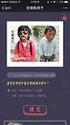 1 项目一 基础知识 项目要点安装 程序定制工具栏利用项目管理器创建及定制新项目开发应用程序 引言 本项目通过安装 程序 定制工具栏 创建及定制新项目 开发应用程序等操作, 介绍了 Visual FoxPro 的安装 启动 退出, 的用户界面 项目管理器 选项对话框 向导 设计器和生成器以及应用开发步骤等主要内容 实用教程 任务一 : 安装 程序 任务描述小张是某程序公司的员工, 目前需要使用 进行开发工作
1 项目一 基础知识 项目要点安装 程序定制工具栏利用项目管理器创建及定制新项目开发应用程序 引言 本项目通过安装 程序 定制工具栏 创建及定制新项目 开发应用程序等操作, 介绍了 Visual FoxPro 的安装 启动 退出, 的用户界面 项目管理器 选项对话框 向导 设计器和生成器以及应用开发步骤等主要内容 实用教程 任务一 : 安装 程序 任务描述小张是某程序公司的员工, 目前需要使用 进行开发工作
Microsoft Word - 01.doc
 1. 数据库系统的核心是 ( ) A. 数据库 B. 操作系统 C. 文件 D. 数据库管理系统 2. 数据模型是 ( ) 的集合 A. 文件 B. 记录 C. 数据 D. 记录及其联系 3. 数据库系统的组成包括 ( ) A. 数据库 DBMS 和数据库管理员 B. 数据库 DBMS 硬件 软件 C.DBMS 硬件 软件和数据库 D. 数据库 硬件 软件和数据库管理员 4.Visual FoxPro
1. 数据库系统的核心是 ( ) A. 数据库 B. 操作系统 C. 文件 D. 数据库管理系统 2. 数据模型是 ( ) 的集合 A. 文件 B. 记录 C. 数据 D. 记录及其联系 3. 数据库系统的组成包括 ( ) A. 数据库 DBMS 和数据库管理员 B. 数据库 DBMS 硬件 软件 C.DBMS 硬件 软件和数据库 D. 数据库 硬件 软件和数据库管理员 4.Visual FoxPro
标题
 第 3 章 电子表格处理软件 Excl2010 在日常生活和工作中, 经常需要处理数据和表格 MicrosoftOficExcl2010 具有 强大的数据计算 分析和处理功能, 并且可以完成各种统计图表的绘制, 已经广泛地用于 金融管理 财务管理 企业管理 行政管理等领域 3.1 Excl2010 入门 Excl 文件称为工作簿, 其默认文件名为 工作簿 1 ( 依次为 工作簿 2, 工作簿 3 ),
第 3 章 电子表格处理软件 Excl2010 在日常生活和工作中, 经常需要处理数据和表格 MicrosoftOficExcl2010 具有 强大的数据计算 分析和处理功能, 并且可以完成各种统计图表的绘制, 已经广泛地用于 金融管理 财务管理 企业管理 行政管理等领域 3.1 Excl2010 入门 Excl 文件称为工作簿, 其默认文件名为 工作簿 1 ( 依次为 工作簿 2, 工作簿 3 ),
黔卫计发〔2015〕64号(两单位)(人事处)(上网版)
 贵 州 省 卫 生 和 计 划 生 育 委 员 会 贵 州 省 人 力 资 源 和 社 会 保 障 厅 文 件 黔 卫 计 发 2015 64 号 关 于 2015 年 度 全 省 卫 生 专 业 技 术 职 务 评 审 聘 任 工 作 安 排 的 意 见 各 市 自 治 州 卫 生 计 生 委 人 力 资 源 和 社 会 保 障 局, 贵 安 新 区 卫 生 和 人 口 计 生 局 党 工 委 政
贵 州 省 卫 生 和 计 划 生 育 委 员 会 贵 州 省 人 力 资 源 和 社 会 保 障 厅 文 件 黔 卫 计 发 2015 64 号 关 于 2015 年 度 全 省 卫 生 专 业 技 术 职 务 评 审 聘 任 工 作 安 排 的 意 见 各 市 自 治 州 卫 生 计 生 委 人 力 资 源 和 社 会 保 障 局, 贵 安 新 区 卫 生 和 人 口 计 生 局 党 工 委 政
Photoshop CS6 Windows 10 Esc Alt F10 3 Photoshop CS 工具箱 选项栏 面板和和面板组 1. 工具箱 Tab 工具组中工具的切换 : 工具箱中一些工具图标的右下角有小黑三角, 表示这是一个按钮组, 存在
 第 1 章 第 1 章 CS6 工作区和基本操作中文 Photoshop CS6 工作区和基本操作 本章提要 : 本章介绍中文 Photoshop CS6 工作区的组成, 图像文件的基本知识和基本操作, 图像的 基本操作, 以及图像裁剪方法等内容 1.1 Photoshop CS6 工作区简介 Windows Photoshop CS6 Adobe Photoshop CS6 Photoshop CS6
第 1 章 第 1 章 CS6 工作区和基本操作中文 Photoshop CS6 工作区和基本操作 本章提要 : 本章介绍中文 Photoshop CS6 工作区的组成, 图像文件的基本知识和基本操作, 图像的 基本操作, 以及图像裁剪方法等内容 1.1 Photoshop CS6 工作区简介 Windows Photoshop CS6 Adobe Photoshop CS6 Photoshop CS6
中国证券业协会远程培训系统
 中 国 证 券 业 协 会 远 程 培 训 系 统 学 员 使 用 手 册 中 国 证 券 业 协 会 培 训 中 心 二 零 一 六 年 六 月 1 目 录 1 概 述... 1 1.1 系 统 通 用 功 能 介 绍... 1 2 系 统 登 陆... 1 2.1 学 员 首 次 登 陆... 1 2.2 学 员 登 陆 个 人 主 页... 2 3 公 告 列 表... 3 4 账 户 管 理...
中 国 证 券 业 协 会 远 程 培 训 系 统 学 员 使 用 手 册 中 国 证 券 业 协 会 培 训 中 心 二 零 一 六 年 六 月 1 目 录 1 概 述... 1 1.1 系 统 通 用 功 能 介 绍... 1 2 系 统 登 陆... 1 2.1 学 员 首 次 登 陆... 1 2.2 学 员 登 陆 个 人 主 页... 2 3 公 告 列 表... 3 4 账 户 管 理...
指 點 迷 經 論 述 金 門 青 少 年 對 生 理 期 的 認 知 摘 要 生 理 期 開 始 到 年 期 結 束 之 中, 有 很 多 女 性 會 面 對 自 己 不 同 的 困 擾, 而 男 性 們 對 於 女 性 的 生 理 期 更 是 充 滿 了 許 多 的 疑 惑 與 誤 解 本 實
 金 門 地 區 第 56 屆 中 小 學 科 學 展 覽 會 作 品 說 明 書 科 別 : 動 物 與 醫 學 學 科 組 別 : 高 級 中 等 學 校 組 作 品 名 稱 : 指 點 迷 經 論 述 金 門 青 少 年 對 生 理 期 的 認 知 關 鍵 詞 : 金 門 青 少 年 生 理 期 問 卷 調 查 編 號 : 指 點 迷 經 論 述 金 門 青 少 年 對 生 理 期 的 認 知
金 門 地 區 第 56 屆 中 小 學 科 學 展 覽 會 作 品 說 明 書 科 別 : 動 物 與 醫 學 學 科 組 別 : 高 級 中 等 學 校 組 作 品 名 稱 : 指 點 迷 經 論 述 金 門 青 少 年 對 生 理 期 的 認 知 關 鍵 詞 : 金 門 青 少 年 生 理 期 問 卷 調 查 編 號 : 指 點 迷 經 論 述 金 門 青 少 年 對 生 理 期 的 認 知
第1章 计算机基础知识
 第四章电子表格软件在会计中的应用 ( 分值 :10 20 分授课时长 :150min) 2015/12/11 1.1.1 初识 Word 2003 Word 2003 的启动和退出 Word 2003 窗口的组成 Word 2003 的视图方式 启动 Word 2003 的方法 : 1. 从开始菜单启动 Word 2003 的启动与退出 ( 一 ) 2. 使用文档启动 Word 2003 双击一个
第四章电子表格软件在会计中的应用 ( 分值 :10 20 分授课时长 :150min) 2015/12/11 1.1.1 初识 Word 2003 Word 2003 的启动和退出 Word 2003 窗口的组成 Word 2003 的视图方式 启动 Word 2003 的方法 : 1. 从开始菜单启动 Word 2003 的启动与退出 ( 一 ) 2. 使用文档启动 Word 2003 双击一个
幻灯片 1
 沈 阳 工 业 大 学 2014 年 6 月 第 7 章 数 据 库 技 术 基 础 主 要 内 容 : 7.1 数 据 库 概 述 数 据 库 基 本 概 念 数 据 模 型 逻 辑 数 据 模 型 数 据 库 系 统 的 产 生 和 发 展 常 用 的 数 据 库 管 理 系 统 7.2 Access 2010 数 据 库 创 建 及 维 护 创 建 Access 2010 数 据 库 创 建
沈 阳 工 业 大 学 2014 年 6 月 第 7 章 数 据 库 技 术 基 础 主 要 内 容 : 7.1 数 据 库 概 述 数 据 库 基 本 概 念 数 据 模 型 逻 辑 数 据 模 型 数 据 库 系 统 的 产 生 和 发 展 常 用 的 数 据 库 管 理 系 统 7.2 Access 2010 数 据 库 创 建 及 维 护 创 建 Access 2010 数 据 库 创 建
汇教云用户手册
 汇 教 云 用 户 手 册 宁 波 汇 教 教 育 科 技 有 限 公 司 1 目 录 一 网 站 首 页...4 二 管 理 员 用 户...5 三 教 师 用 户...6 ( 一 ) 社 区 主 页 面...6 1. 头 像 资 料 区...7 2. 信 息 交 流 区...8 3. 便 签 管 理...15 4. 消 息 提 醒 区...15 5. 统 计 区...15 ( 二 ) 成 绩 册...16
汇 教 云 用 户 手 册 宁 波 汇 教 教 育 科 技 有 限 公 司 1 目 录 一 网 站 首 页...4 二 管 理 员 用 户...5 三 教 师 用 户...6 ( 一 ) 社 区 主 页 面...6 1. 头 像 资 料 区...7 2. 信 息 交 流 区...8 3. 便 签 管 理...15 4. 消 息 提 醒 区...15 5. 统 计 区...15 ( 二 ) 成 绩 册...16
Microsoft Word - 第3章.doc
 第 3 章 条件格式与数据验证 工作中, 经常需要对符合特定条件的单元格设置不同的格式, 以区别于其他单元格, 也经常会限制一些单元格数据的类型及输入范围等 通过 Excel 提供的条件格式和数据验证功能, 可以很轻松地完成这两项任务, 本章将详细介绍这两种功能 通过对本章内容的学习, 读者将掌握 : 突出显示单元格规则的使用 项目选取规则的使用 条件格式中各类内置单元格图形的应用 管理规则的方法
第 3 章 条件格式与数据验证 工作中, 经常需要对符合特定条件的单元格设置不同的格式, 以区别于其他单元格, 也经常会限制一些单元格数据的类型及输入范围等 通过 Excel 提供的条件格式和数据验证功能, 可以很轻松地完成这两项任务, 本章将详细介绍这两种功能 通过对本章内容的学习, 读者将掌握 : 突出显示单元格规则的使用 项目选取规则的使用 条件格式中各类内置单元格图形的应用 管理规则的方法
1. 报表开发流程概述 JasperReport 是一个开源报表设计工具, 是一个 Java 语言编写的报表开源引擎, 它能解析.jasper 格式的报表模板文件, 并最终面向用户的展示和导出报表. Jaspersoft Studio 是一个可视化的报表设计工具, 使用该软件可以方便地对报表进行可视
 Jasper Report 开发指南 目录 JasperReport 开发指南... 1 1. 报表开发流程概述... 2 2. 开发工具... 2 2.1 基本使用... 3 2.2 参数的使用... 22 2.3 变量的使用... 24 2.4 分组报表... 28 2.5 图形报表... 31 *2.6 子报表... 34 3. 报表制作... 41 4. JasperReport 整合...
Jasper Report 开发指南 目录 JasperReport 开发指南... 1 1. 报表开发流程概述... 2 2. 开发工具... 2 2.1 基本使用... 3 2.2 参数的使用... 22 2.3 变量的使用... 24 2.4 分组报表... 28 2.5 图形报表... 31 *2.6 子报表... 34 3. 报表制作... 41 4. JasperReport 整合...
Microsoft Word - 新正文(大学).doc
 第 4 章 Excel 2003 应用 实验一 Excel 2003 基本操作 一 实验目的 1. 掌握 Excel 工作簿的新建 保存与打开 2. 掌握工作表中数据的输入和编辑修改 3. 掌握公式和函数的使用 4. 掌握工作表的插入 复制 移动 删除和重命名 5. 掌握工作表数据的自定义格式化和自动格式化 二 实验内容 1. 新建一个 学生成绩管理.xls 工作簿, 在 Sheet1 中输入数据
第 4 章 Excel 2003 应用 实验一 Excel 2003 基本操作 一 实验目的 1. 掌握 Excel 工作簿的新建 保存与打开 2. 掌握工作表中数据的输入和编辑修改 3. 掌握公式和函数的使用 4. 掌握工作表的插入 复制 移动 删除和重命名 5. 掌握工作表数据的自定义格式化和自动格式化 二 实验内容 1. 新建一个 学生成绩管理.xls 工作簿, 在 Sheet1 中输入数据
Microsoft Word - 07.doc
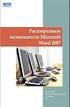 第 7 章支持网页驱动的关系数据库 在当今网络应用服务器搭建数据库已经成为所有的应用软件系统的核心 这类支持网页驱动的关系数据库应用在很多地方, 例如小型电子商务系统 大型门户网站 还包括巨型的 ERP 系统等 因此怎样才能计划和设计好关系数据库, 就成为一个合格网页设计师必须掌握的技能 7.1 数据驱动知识概述 数据库是指按照一定的结构和规则组织起来的相关数据的集合, 可以理解成存储数据的 仓库
第 7 章支持网页驱动的关系数据库 在当今网络应用服务器搭建数据库已经成为所有的应用软件系统的核心 这类支持网页驱动的关系数据库应用在很多地方, 例如小型电子商务系统 大型门户网站 还包括巨型的 ERP 系统等 因此怎样才能计划和设计好关系数据库, 就成为一个合格网页设计师必须掌握的技能 7.1 数据驱动知识概述 数据库是指按照一定的结构和规则组织起来的相关数据的集合, 可以理解成存储数据的 仓库
《马克思主义基本原理概论》
 广 西 师 范 大 学 漓 江 学 院 马 克 思 主 义 基 本 原 理 课 程 教 学 大 纲 课 程 中 文 名 称 : 马 克 思 主 义 基 本 原 理 概 论 课 程 英 文 名 称 :The Basic Principle of Marxism 课 程 代 码 :TB392321 课 程 类 别 : 通 识 教 育 必 修 课 学 分 学 时 数 :3 学 分,51 学 时 ( 课 堂
广 西 师 范 大 学 漓 江 学 院 马 克 思 主 义 基 本 原 理 课 程 教 学 大 纲 课 程 中 文 名 称 : 马 克 思 主 义 基 本 原 理 概 论 课 程 英 文 名 称 :The Basic Principle of Marxism 课 程 代 码 :TB392321 课 程 类 别 : 通 识 教 育 必 修 课 学 分 学 时 数 :3 学 分,51 学 时 ( 课 堂


